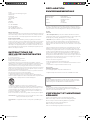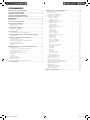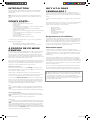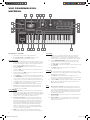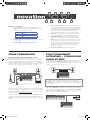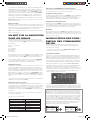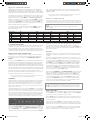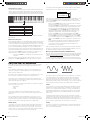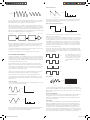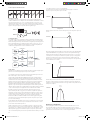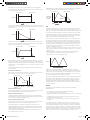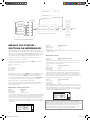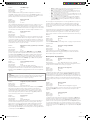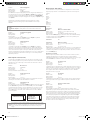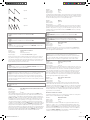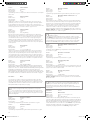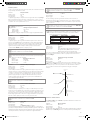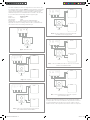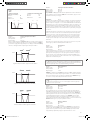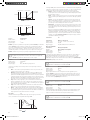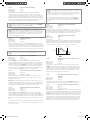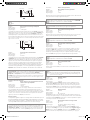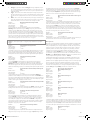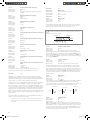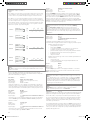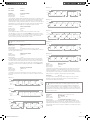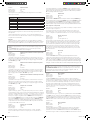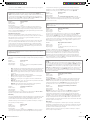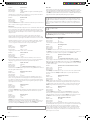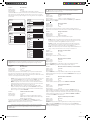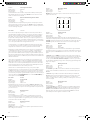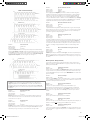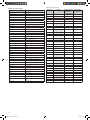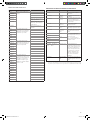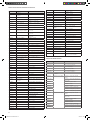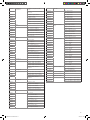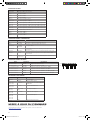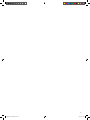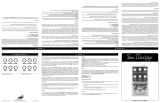American Musical MiniNova Mode d'emploi
- Catégorie
- Synthétiseur
- Taper
- Mode d'emploi
Ce manuel convient également à

1
Novation
une division de Focusrite Audio Engineering Ltd.
Windsor House,
Turnpike Road,
Cressex Business Park,
High Wycombe,
Bucks,
HP12 3FX.
Royaume-Uni
Tél : +44 1494 462246
Fax : +44 1494 459920
e-mail : [email protected]
Web : http://www.novationmusic.com
Marques commerciales
La marque commerciale Novation est la propriété de Focusrite Audio Engineering Ltd. Tous les
autres noms de marque, produit et société et tous les autres noms ou marques commerciales
déposés mentionnés dans ce mode d'emploi appartiennent à leurs détenteurs respectifs.
Exclusion de responsabilité
Novation a entrepris toutes les démarches possibles pour garantir que les informations
fournies ici soient à la fois correctes et complètes. En aucun cas Novation ne pourra accepter
une quelconque responsabilité pour toute perte ou tout dommage causé au propriétaire de
l'équipement, à une quelconque tierce partie, ou à tout équipement suite à l'utilisation de ce
mode d'emploi ou de l'équipement qu'il décrit. Les informations fournies dans ce document
peuvent être modifiées à tout moment sans préavis. Caractéristiques et apparences peuvent
différer de celles indiquées et illustrées.
InstructIons de
sécurIté Importantes
1. Lisez ces instructions.
2. Conservez ces instructions.
3. Tenez compte de tous les avertissements.
4. Suivez toutes les instructions.
5. Nettoyez-le uniquement avec un chiffon sec.
6. Ne l'installez pas près de sources de chaleur telles que des radiateurs, bouches de
chauffage, poêles ou autres appareils (y compris des amplificateurs) produisant de la chaleur.
7. Ne neutralisez pas la fonction de sécurité de la fiche polarisée ou de terre. Une fiche
polarisée a deux broches, l'une plus large que l'autre. Une fiche de terre a deux broches
identiques et une troisième broche pour la mise à la terre. La broche plus large ou la troisième
broche servent à votre sécurité. Si la fiche fournie n'entre pas dans votre prise, consultez un
électricien pour le remplacement de la prise obsolète.
8. Évitez de marcher sur le cordon d'alimentation et de le pincer, en particulier au niveau des
fiches, des prises secteur, et du point de sortie de l'appareil.
9. N'utilisez que des fixations/accessoires spécifiés par le fabricant.
10. Utilisez-le uniquement avec le chariot, socle, trépied, support ou table spécifié par le
fabricant ou vendu avec l'appareil. Si un chariot est utilisé, faites attention à ne pas être blessé
par un renversement lors du déplacement de l'ensemble chariot/appareil.
11. Débranchez cet appareil en cas d'orage ou de non utilisation prolongée.
12. Confiez toute réparation à des techniciens de maintenance qualifiés. Une réparation est
nécessaire si l'appareil a été endommagé d'une quelconque façon, par exemple si le cordon
ou la fiche d'alimentation est endommagé, si du liquide a été renversé sur l'appareil ou si
des objets sont tombés dedans, si l'appareil a été exposé à la pluie ou à l'humidité, s'il ne
fonctionne pas normalement, ou s'il est tombé.
Aucune source de flamme nue, comme une bougie allumée, ne doit être placée sur l'appareil.
AVERTISSEMENT : des niveaux de pression sonore excessifs dans les écouteurs ou dans le
casque peuvent entraîner une perte auditive.
AVERTISSEMENT : cet équipement ne doit être connecté qu'à des ports USB de type 1.1
ou 2.0.
déclaratIon
envIronnementale
This device complies with part 15 of the FCC Rules. Operation is subject to the following
two conditions: (1) This device may not cause harmful interference, and (2) this device must
accept any interference received, including interference that may cause undesired operation.
For USA
To the User:
1. Do not modify this unit! This product, when installed as indicated in the instructions
contained in this manual, meets FCC requirements. Modifications not expressly approved by
Focusrite may void your authority, granted by the FCC, to use this product.
2. Important: This product satisfies FCC regulations when high quality shielded cables
are used to connect with other equipment. Failure to use high quality shielded cables or to
follow the installation instructions within this manual may cause magnetic interference with
appliances such as radios and televisions and void your FCC authorization to use this product
in the USA.
3. Note: This equipment has been tested and found to comply with the limits for a Class B
digital device, pursuant to part 15 of the FCC Rules. These limits are designed to provide
reasonable protection against harmful interference in a residential installation. This equipment
generates, uses and can radiate radio frequency energy and, if not installed and used in
accordance with the instructions, may cause harmful interference to radio communications.
However, there is no guarantee that interference will not occur in a particular installation. If
this equipment does cause harmful interference to radio or television reception, which can be
determined by turning the equipment off and on, the user is encouraged to try to correct the
interference by one or more of the following measures:
• Reorient or relocate the receiving antenna.
• Increase the separation between the equipment and receiver.
• Connect the equipment into an outlet on a circuit different from that to which the receiver is
connected.
• Consult the dealer or an experienced radio/TV technician for help.
Pour le Canada
À destination de l'utilisateur :
This Class B digital apparatus complies with Canadian ICES-003
Cet appareil numérique de la classe B est conforme à la norme NMB-003 du Canada.
ATTENTION :
Le fonctionnement normal de ce produit peut être affecté par une forte décharge
électrostatique. Si cela se produit, réinitialisez simplement l'unité en l'éteignant puis en la
rallumant. Le fonctionnement doit redevenir normal.
copyrIght et mentIons
légales
Novation est une marque déposée de Focusrite Audio Engineering Limited.
MiniNova est une marque commerciale de Focusrite Audio Engineering Limited.
VST est une marque commerciale de Steinberg Media Technologies GmbH.
Audio Units (AU) est une marque commerciale d'Apple, Inc.
RTAS est une marque commerciale d'Avid, Inc.
2012 © Focusrite Audio Engineering Limited. Tous droits réservés.
Compliance Information Statement: Declaration of Compliance procedure
Product Identification: Novation MiniNova
Responsible party: American Music and Sound
Address: 5304 Derry Avenue #C
Agoura Hills,
CA 91301
Telephone: 800-994-4984
Avis RoHS
Focusrite Audio Engineering Limited s'est conformé, ainsi que ce produit s'il y a lieu, à la
directive 2002/95/CE de l'Union Européenne sur la restriction de l'utilisation de certaines
substances dangereuses ou RoHS (Restrictions of Hazardous Substances).
F_MiniNova User Manual.indd 1 04/09/12 15:08

2
sommaIre
Instructions de sécurité importantes ..........................1
Déclaration environnementale ................................1
Copyright et mentions légales ................................1
Compliance Information Statement :
Declaration of Compliance procedure .........................1
INTRODUCTION .............................................3
Points forts : ................................................3
À propos de ce mode d'emploi ................................ 3
Qu'y a-t-il dans l'emballage ? .................................3
Enregistrement de votre MiniNova ............................................ 3
Alimentation requise ........................................................ 3
Vue d'ensemble du matériel ..................................4
Vue supérieure – commandes ................................................ 4
Face arrière – connexions ................................................... 5
Pour commencer ............................................5
Fonctionnement autonome et avec ordinateur – préface .......................... 5
Fonctionnement autonome – connexions audio et MIDI .........5
Emploi d'un casque ........................................................ 6
Un mot sur la navigation dans les menus ......................6
Défilement des patches ..................................................... 6
Recherche par types ou par genres ........................................... 6
Emploi de la touche FAVORITE pour charger des patches ........................ 6
Assignation d'un patch à un pad .............................................. 6
Chargement d'un patch depuis un pad ........................................ 6
Mode démo ............................................................... 6
Modification des sons - emploi des commandes de jeu ..........6
Commandes de paramètre .................................................. 6
Rangées 1 et 2 – commandes Tweak et (FX) Tweak .......................... 7
Rangées 3 à 6 – commandes à fonction fixe ................................ 7
La commande de filtre (Filter) ................................................ 7
Emploi des pads comme commandes de jeu ................................... 7
L'arpégiateur .............................................................. 7
Le Vocoder ............................................................... 7
Molettes Pitch et Mod ...................................................... 7
Transposition par octaves ................................................... 8
Mémorisation d'un patch .................................................... 8
Mise à jour du système d'exploitation du MiniNova (PC) .......................... 8
Leçon de synthèse ...........................................8
Menus du synthé – section de référence ......................12
Menu supérieur : Audio In (entrée audio) ......................................12
Menu supérieur : Global ....................................................12
Menu supérieur : Arp (arpégiateur) ........................................... 13
Menu supérieur : Chord (accords) ...........................................14
Menu supérieur : Edit (édition) ..............................................14
Sous-menu 1 : Tweaks .................................................14
Sous-menu 1 : Osc ....................................................14
Paramètres par oscillateur ..............................................14
Paramètres communs aux oscillateurs .....................................15
Sous-menu 1 : Mixer ...................................................16
Sous-menu 1 : Filter ...................................................16
Paramètres par filtre ...................................................17
Paramètres communs aux filtres ..........................................17
Sous-menu : Voice ..................................................... 19
Sous-menu : Env ......................................................20
Sous-menu 1 : Env ....................................................20
Enveloppe d'amplitude .................................................20
Qu'est-ce que le legato ? ...............................................21
Paramètre commun aux enveloppes ......................................22
Enveloppe de filtre ..................................................... 22
Enveloppes 3 à 6 ...................................................... 23
Sous-menu : LFO. . . . . . . . . . . . . . . . . . . . . . . . . . . . . . . . . . . . . . . . . . . . . . . . . . . . . . 24
Sous-menu : ModMatrx .................................................25
Sous-menu 1 : ModMatrx ...............................................26
Sous-menu 1 : Effects .................................................. 26
Menu EQ ............................................................28
Menu Compressor (compresseur) ........................................28
Menu Distortion (distorsion) .............................................29
Menu Delay. . . . . . . . . . . . . . . . . . . . . . . . . . . . . . . . . . . . . . . . . . . . . . . . . . . . . . . . . . . 29
Menu Reverb .........................................................29
Menu Chorus .........................................................30
Menu Gator ..........................................................30
Sous-menu 1 : VoxTune ................................................. 31
Sous-menu : Vocoder .................................................. 32
Sous-menu : Vocoder ..................................................32
Menu supérieur : Dump (transfert) ...........................................33
Tableau des formes d'onde .................................................34
Tableau des valeurs de synchro .............................................34
Tableau des formes d'onde de LFO ..........................................35
Tableau des sources de matrice de modulation ................................35
Tableau des destinations de matrice de modulation .............................36
Tableau des paramètre Tweak ...............................................36
Tableau des filtres .........................................................38
Tableau des modes d'arpégiateur ............................................38
Tableau des modes de Gator ...............................................38
Tableau des types d'effet ...................................................38
Mises à jour du firmware ....................................38
F_MiniNova User Manual.indd 2 04/09/12 15:08

3
IntroductIon
Merci d'avoir acheté le synthétiseur MiniNova. Le MiniNova est un puissant synthétiseur
numérique compact aussi bien à l'aise pour des prestations live qu'en environnement
d'enregistrement.
NOTE : le MiniNova peut produire de l'audio ayant une forte plage dynamique dont les
extrêmes peuvent endommager les haut-parleurs ou autres composants, ainsi que votre
audition !
poInts forts :
• Polyphonie totale, jusqu'à 18 voix
• Formes d'onde de synthétiseur analogique classique
• 36 tables d'ondes
• 14 types de filtre
• Section d'effets numériques intégrés avec compression, panoramique, égaliseur,
reverb, delay, distorsion, chorus et Gator
• Quatre commandes rotatives assignables pour un accès immédiat à 24
paramètres sonores principaux
• 8 pads de jeu pour le contrôle de l'arpégiateur et ajouter de l'expression pendant
le jeu
• Vocoder 12 bandes avec microphone dynamique sur col-de-cygne (fourni)
• Processeur VocalTune
• Clavier de 37 touches sensibles à la dynamique
• Entrée et sortie MIDI
• Écran LCD avec 4 commandes multifonctions rotatives
Les caractéristiques suivantes sont disponibles en conjonction avec le logiciel MiniNova/
Novation approprié (téléchargeable) :
• MiniNova Editor (plug-in VST™, AU™, RTAS™) pour DAW
• Logiciel bibliothécaire pour Mac/Windows servant à la gestion des patches
À propos de ce mode
d'emploI
Nous ne savons pas si vous avez des années d'expérience en matière de clavier électronique
ou si c'est votre tout premier synthé. Vraisemblablement, vous êtes quelque part entre les
deux. Donc nous avons essayé de rendre ce mode d'emploi aussi utile que possible à tous
les types d'utilisateur, et cela signifie inévitablement que les utilisateurs plus expérimentés
désireront sauter certaines de ses parties, tandis que des débutants relatifs voudront en éviter
d’autres tant qu'ils ne sont pas sûrs de bien maîtriser les bases.
Toutefois, il existe quelques points généraux utiles à savoir avant de poursuivre la lecture de ce
mode d'emploi. Nous avons adopté quelques conventions graphiques dans le texte, dont nous
espérons que tous les types d'utilisateur ressentiront l'utilité lors de leur navigation dans les
informations en vue de trouver rapidement ce qu'ils ont besoin de savoir :
Abréviations, conventions, etc.
Comme les quatre commandes rotatives de la zone PERFORM sont régulièrement citées
tout au long du mode d'emploi, nous les avons abrégées en CRn, où n est un numéro entre 1
et 4, se référant à la commande en question.
Quand il s'agit des commandes de la face supérieure ou des connecteurs de la face
arrière, nous utilisons un numéro : [x] correspondant au schéma de la face supérieure et par
conséquent : {x} correspondant au schéma de la face arrière (voir page 4 et page 5).
Nous avons utilisé des MAJUSCULES EN GRAS pour nommer les commandes de la face
supérieure ou les connecteurs de la face arrière. Nous avons utilisé des caractères d'écran
matriciel LCD pour représenter le texte qui apparaît dans l'écran LCD au début de la
description de chaque paramètre et dans les tableaux de paramètres, mais ces indications
sont en gras à l'intérieur des paragraphes principaux du mode d'emploi.
Trucs
Comme leur nom l'indique : nous avons inclus quelques conseils ayant trait au sujet
évoqué en vue de simplifier la configuration du MiniNova pour qu'il fasse ce que vous
voulez. Il n'est pas obligatoire de les suivre, mais ils vous faciliteront généralement la vie.
Informations supplémentaires
Ce sont des ajouts au texte qui intéresseront l'utilisateur plus avancé et peuvent
généralement être négligés par le débutant. Ils sont destinés à fournir une clarification
ou une explication d'un domaine de fonctionnement particulier.
Paramètre de jeu
P
Le MiniNova possède un degré de flexibilité fantastique pour façonner les sons, comme
vous le verrez dans la seconde partie de ce mode d'emploi, où est décrit individuellement
chaque paramètre disponible dans le système de menus. Toutefois, pour éviter d'avoir à
naviguer dans les menus durant une prestation live, nous avons rendu les paramètres les plus
utiles et les plus couramment utilisés accessibles immédiatement pour leur réglage par les quatre
commandes rotatives de la zone PERFORM du panneau de commandes. Nous avons clairement
signalé ces paramètres dans les descriptions de paramètres.
Qu'y a-t-Il dans
l'emballage ?
Le MiniNova a été soigneusement emballé en usine et son emballage a été conçu pour
supporter les rigueurs d'une manipulation brutale. Si l'unité semble avoir été endommagée
durant le transport, ne jetez aucun des éléments d'emballage et informez-en votre magasin de
musique.
Conservez tous les éléments d'emballage pour un usage futur si jamais vous deviez expédier
l'unité.
Veuillez vérifier dans la liste ci-dessous la présence de tout le contenu prévu dans l'emballage.
Si un élément quelconque manque ou est endommagé, contactez votre revendeur ou
distributeur Novation auprès duquel vous avez acheté l'unité.
• Synthétiseur MiniNova
• Microphone à col-de-cygne
• Alimentation électrique CC
• Câble USB
• Carte de téléchargement de logiciels
• Carte d'enregistrement de garantie
• Ce mode d'emploi
Enregistrement de votre MiniNova
Il est important d'enregistrer votre MiniNova en ligne, à l'aide de la carte d'enregistrement de
garantie fournie. En plus de valider votre garantie constructeur, cela vous permettra aussi de
télécharger les logiciels supplémentaires auxquels vous avez droit en tant qu'acquéreur d'un
MiniNova. La carte de téléchargement de logiciels (également dans l'emballage) contient
les codes que vous devrez saisir dans les formulaires en ligne sur notre site web, mais avant
d'essayer de le faire, l'enregistrement de votre garantie est nécessaire.
Alimentation requise
Le MiniNova est livré avec une alimentation CC 9 V, 900 mA. La broche centrale du
connecteur coaxial est le pôle positif (+) de l'alimentation. Le MiniNova peut être alimenté par
cet adaptateur secteur CA vers CC, ou par la connexion USB à un ordinateur. Pour obtenir
les meilleures performances audio possibles du MiniNova, nous recommandons l'emploi de
l'adaptateur fourni.
Il existe deux versions de l'adaptateur secteur, votre MiniNova est livré avec celui approprié
à votre pays. L'adaptateur secteur est livré avec deux convertisseurs de prise détachables ;
utilisez celui qui convient aux prises secteur de votre pays. Quand vous alimentez le MiniNova
depuis l'adaptateur secteur, veillez à ce que votre prise secteur fournisse un courant compris
dans la plage de tension requise par l'adaptateur – c'est-à-dire CA 100 à 240 V - AVANT de
faire tout raccordement au secteur.
Nous vous recommandons fortement de n'utiliser que l'alimentation secteur fournie. Ne pas
respecter cela invaliderait votre garantie. Des alimentations électriques pour votre produit
Novation peuvent être achetées dans votre magasin de musique si vous avez perdu la vôtre.
Si vous alimentez le MiniNova via la connexion USB, vous devez savoir que bien que
la norme USB agréée par le milieu de l'informatique stipule qu'un port USB doit être
capable de fournir 0,5 A en 5 V, certains ordinateurs – particulièrement les portables
– ne peuvent pas fournir ce courant. Dans ce cas, il ne sera pas possible d'obtenir un
fonctionnement fiable du synthétiseur. Quand vous alimentez le MiniNova depuis le port USB
d'un ordinateur portable, il est fortement recommandé que ce dernier soit alimenté par le
secteur plutôt que par sa batterie interne.
F_MiniNova User Manual.indd 3 04/09/12 15:08

4
vue d'ensemble du
matérIel
12
3
45 6
7
8
9
10
15
16
17
18
21
22
23
24
11
12
13
14
20
19
Vue supérieure – commandes
1. Clavier de 37 touches (3 octaves) sensibles à la dynamique.
2. Molettes PITCH et MOD : la molette PITCH est prévue pour revenir
mécaniquement en position centrale quand on la relâche.
Section SELECT/EDIT
3. Écran LCD personnalisé à matrice de points de 2 lignes x 8 caractères pour la
sélection de patch et l'accès aux menus. L'écran LCD intègre aussi un indicateur
de niveau de type bargraph pour afficher le niveau du signal audio entrant, une
indication du tempo en BPM et d'autres informations d'état.
4. Sélecteur TYPE/GENRE : utilisez-le pour sélectionner un sous-ensemble des
patches disponibles.
5. Commutateur SORT : vous permet de classer votre jeu de patches par ordre
numérique ou alphabétique.
6. Commande rotative crantée DATA : sert à la sélection de patch et à modifier les
valeurs des paramètres dans les menus.
7. Touches PAGE I et H : elles servent à avancer et reculer dans les pages de menu.
8. Touche MENU/BACK : pressez-la pour entrer dans le système de menus ; dans
celui-ci, pressez-la à nouveau pour revenir au niveau de menu antérieur. Une
« longue » pression (> 1 s) vous fera complètement sortir du système de menus.
9. Touche OK : sert dans le système de menus pour la navigation (fait passer au
niveau de menu suivant), et pour valider la saisie de donnée.
10. Touche SAVE : sert à sauvegarder les modifications apportées aux patches.
11. Patch I et H : touches dédiées au défilement dans les patches actuellement
disponibles. Presser simultanément les deux touches durant au moins une
seconde fait passer en mode DÉMO.
Section PERFORM
12. Commandes rotatives : 4 commandes rotatives pour régler rapidement les
paramètres. La fonction de chaque commande est déterminée par le réglage du
sélecteur de rangée PERFORM [13] (dans le texte du mode d'emploi, l'utilisation
d'une commande rotative est indiquée par « CRn », où n est le numéro de la
commande ; par ex., « CR1 » se réfère à la commande rotative 1).
13. Sélecteur de rangée Perform : ce sélecteur à 6 positions détermine les
fonctions des quatre commandes rotatives [12]. Une DEL indique la rangée
actuellement sélectionnée, dont les paramètres réglables sont imprimés sur le
panneau supérieur du MiniNova. Bouger le sélecteur vous permet de choisir
n'importe quelle rangée du tableau imprimé en façade. Les deux premières
rangées assignent les commandes rotatives aux paramètres d'ajustement
« Tweak » qui ont été sélectionnés en usine par l'équipe de programmation
Novation pour chaque Patch, vous donnant un accès immédiat aux variations
sonores les plus utiles et les plus marquantes.
14. FILTER : c'est une grande commande rotative destinée à apporter plus
d'expressivité au jeu live. Elle règle toujours la fréquence de coupure du filtre 1.
Section PADS
15. PADS 1 à 8 : un jeu de huit pads rétroéclairés multicolores, sensibles à la
pression, qui ont deux principaux modes de fonctionnement – Animate ou
Arpeggiate. De plus, en conjonction avec la touche FAVORITE [17], ils peuvent
servir de touches de « chargement rapide » pour rappeler vos patches préférés.
16. Sélecteur ANIMATE/ARPEGGIATE : sélecteur à 2 positions (avec rappel
au centre par ressort), qui assigne les pads [15] pour les faire agir comme
commandes Animate ou comme pads d'arpégiateur.
17. Touche FAVORITE : sert à mémoriser et rappeler vos patches préférés au moyen
des huit pads [15].
18. Touche HOLD : modifie l'action d'un pad [15] en mode Animate en le
« verrouillant » sur l'état « On ».
Section ARP
19. ON : touche rétroéclairée pour mettre l'arpégiateur en et hors service. Quand
« On » est sélectionné, les huit pads [15] passent en mode arpégiateur et la DEL
Arpeggiate de la section Pads s'allume.
20. Touche LATCH : applique de façon permanente l'arpégiateur à la ou aux
dernières notes jouées, jusqu'à ce qu'une autre note soit jouée. LATCH peut être
pré-sélectionnée pour agir dès que l'arpégiateur est activé.
21. Commande TEMPO : règle le tempo du pattern joué par l'arpégiateur. Une DEL
adjacente clignote pour marquer visuellement le tempo, et la valeur réelle en
BPM est affichée dans l'écran LCD.
Divers
22. Entrée pour micro dynamique : prise XLR pour brancher le microphone à
cold de cygne fourni, ou un autre microphone dynamique (c'est-à-dire un micro
ne nécessitant pas d'alimentation fantôme pour fonctionner). Le micro peut servir
aux fonctions Vocoder et VocalTune du MiniNova, ou être dirigé vers les sorties
audio. Cette entrée est supplantée quand une fiche jack est branchée dans la
prise EXT IN {32} de la face arrière.
23. MASTER VOLUME : commande de niveau pour les sorties audio générales et
pour la sortie casque.
24. Touches OCTAVE + et – : elles transposent le clavier vers le haut ou le bas
chaque fois qu'on les presse. Des DEL multicolores associées confirment
l'application d'une transposition.
F_MiniNova User Manual.indd 4 04/09/12 15:08

5
Face arrière – connexions
25. Connecteur d'alimentation CC : prise 2,2 mm standard pour brancher
l'adaptateur secteur CC 9 V (fourni). Voir « Alimentation requise » en page 3.
26. Commutateur On/off : commutateur à 3 positions :
POSITION ACTION
ext DC Active l'entrée CC 9 V externe
OFF Extinction
USB Active l'alimentation par le port USB
27. Port USB : prise USB 1.1 (compatible USB 2.0) de type B pour la connexion à
un PC ou à un Mac.
28. Connecteurs MIDI : prises MIDI In/Out standard (DIN 5 broches).
29. Prise pour pédale de sustain : prise jack 6,35 mm 2 points (mono) pour la
connexion d'une pédale de sustain. Les modèles de pédale normalement ouverts
ou normalement fermés sont tous deux compatibles ; si la pédale est connectée
quand on allume le MiniNova, son type est automatiquement détecté au démarrage
(à condition que votre pied n'appuie pas sur la pédale !). Voir « Paramètre :
Configuration de pédale commutateur » en page 13 pour plus d'informations.
30. Prise casque : prise jack 6,35 mm 3 points pour des écouteurs stéréo. Le
volume du casque se règle avec la commande MASTER VOLUME [23].
31. OUTPUT LEFT et RIGHT : 2 prises jack 6,35 mm produisant le signal stéréo
général. Les sorties sont asymétriques, avec un niveau maximal de +5 dBu.
32. EXT IN : prise jack 6,35 mm pour l'entrée d'un instrument externe ou d'un signal
audio de niveau ligne. Cette entrée a priorité sur le connecteur XLR relié à la
prise d'entrée pour micro dynamique [22] de la face supérieure. L’entrée est
symétrique et peut accepter un niveau d'entrée maximal de 0 dBu. La sensibilité
de l'entrée peut se régler dans le système de menus (voir
« Paramètre :
Gain d’entrée » en page 12).
33. Port de sécurité Kensington: pour attacher votre synthétiseur.
pour commencer
Fonctionnement autonome et avec ordinateur – préface
Le MiniNova peut être utilisé comme un synthétiseur autonome, avec ou sans connexions
MIDI vers/depuis d'autres modules de sons ou claviers. Il peut aussi être connecté – via son
port USB – à un ordinateur (Windows ou Mac) sur lequel fonctionne une station de travail
audio numérique (DW). Le MiniNova peut alors être totalement contrôlé depuis l'ordinateur en
utilisant le plug-in MiniNova Editor. Le logiciel MiniNova Librarian est une application séparée
qui aide grandement à l'organisation, à la sauvegarde et au rappel des patches.
Entrée audio
Sortie audio
USB
MiniNova connecté à un ordinateur via USB.
L’USB transmet le MIDI vers et depuis l’ordinateur
Les différentes méthodes de branchement du MiniNova pour répondre aux diverses méthodes
de travail sont couvertes dans la documentation fournie avec les packages logiciels MiniNova
Editor et MiniNova Librarian. Les installateurs de ces logiciels et les pilotes USB concernés
peuvent être téléchargés sur http://novationmusic.com/support.
Quand vous utilisez le MiniNova avec le MiniNova Editor, un témoin EDITOR s'affiche dans
l'écran LCD pour confirmer la connexion. Notez aussi qu'un témoin USB s'affiche quand le
MiniNova est connecté par USB à un ordinateur et qu'un échange de données fonctionnel a
été établi.
fonctIonnement
autonome – connexIons
audIo et mIdI
Le moyen le plus simple et le plus rapide de démarrer avec le MiniNova est de brancher les
deux prises jacks marquées OUTPUT LEFT et RIGHT {7} de la face arrière aux entrées
d'un amplificateur stéréo, d'une table de mixage, d'enceintes amplifiées, d'une carte son d'un
ordinateur ou d'un autre moyen d'écouter le son sortant.
Sortie audio
Si vous utilisez le MiniNova avec d'autres modules de sons, reliez la sortie MIDI OUT {28} du
MiniNova à l'entrée MIDI IN du premier module de sons, et enchaînez plusieurs modules de
la façon habituelle. Si vous utilisez le MiniNova avec un clavier maître, branchez la sortie MIDI
OUT du contrôleur à l'entrée MIDI IN du MiniNova et assurez-vous que le clavier maître est
réglé sur le canal MIDI 1 (le canal par défaut du MiniNova).
MIDI In
Clavier de commande
MIDI Out
Modules de sons
Note : le MiniNova n'est pas une interface MIDI d'ordinateur. Le MIDI peut être
transmis entre le synthé MiniNova et l'ordinateur via la connexion USB, mais il ne peut
pas être transféré entre l'ordinateur et un équipement externe via les prises MIDI DIN
du MiniNova.
25
27
28
29
30
31
32
33
26
F_MiniNova User Manual.indd 5 04/09/12 15:08

6
Avec l'amplificateur ou la table de mixage éteint ou coupé, branchez l'adaptateur secteur au
MiniNova {25} et de l'autre côté à une prise secteur. Allumez le MiniNova en amenant son
commutateur de face arrière {26} sur ext DC. Une fois la séquence de démarrage terminée,
l'écran LCD affiche le patch qui a été chargé. Si le sélecteur TYPE/GENRE n'a pas été
déplacé depuis l'extinction, ce sera le dernier patch utilisé. Si le sélecteur TYPE/GENRE
a été bougé, le patch chargé sera celui ayant le plus petit numéro (ou le premier par ordre
alphabétique, selon le réglage du sélecteur SORT) dans le Type ou Genre sélectionné.
Allumez la table de mixage/l'amplificateur/les enceintes amplifiées et montez la commande
Master Volume [23] jusqu'à ce que vous ayez un solide niveau sonore dans les enceintes
quand vous jouez sur le clavier.
Emploi d'un casque
Plutôt que des enceintes au travers d'un amplificateur et/ou d'une table de mixage audio, vous
pouvez utiliser une paire d'écouteurs stéréo. Ceux-ci peuvent être branchés en prise de sortie
casque de la face arrière {30}. Les sorties générales restent fonctionnelles quand un casque
est branché. La commande MASTER LEVEL [23] règle aussi le niveau du casque.
NOTE : l'ampli casque du MiniNova peut produire un niveau de signal élevé ; faites attention
quand vous réglez le volume.
un mot sur la navIgatIon
dans les menus
Le MiniNova a été conçu pour donner aux musiciens un contrôle maximal sur le caractère
du son et le fonctionnement du système avec un minimum de tracas. Le système de menus
s'obtient toujours en pressant la touche MENU [8]. Le système de menus se compose de six
menus individuels :
Audio In (entrée audio)
Global
Arp (arpégiateur)
Chord (accords)
Edit (édition)
Dump (transfert)
Passez d'un menu à l'autre avec les touches PAGE I et H [7], et pressez OK [9] pour accéder
au menu désiré. Utilisez à nouveau les touches PAGE pour accéder au paramètre que vous
souhaitez changer ; utilisez la commande DATA [6] pour changer la valeur du paramètre.
Vous pouvez quitter le système de menus en pressant à nouveau la touche MENU/BACK ;
sinon, cela sera fait automatiquement après une courte période, et l'écran reviendra à
l'affichage des informations concernant le patch actuellement chargé.
Défilement des patches
Votre MiniNova est livré pré-chargé avec un jeu de patches d'usine, qui peuvent être écoutés
à tout moment, à condition de ne pas être dans le système des menus. Les patches sont
répartis en 3 banques (A à C), chacune contenant 128 patches (000 à 127). Les banques
A et B contiennent déjà un jeu complet de patches d'usine, tandis que la banque C contient
128 copies d'un patch de départ (Initial Patch), que vous pouvez écraser ou utiliser comme
base de départ pour créer vos propres sons. Avec le sélecteur TYPE/GENRE [4] réglé sur
ALL, tournez la commande DATA [6], ou utilisez les touches PATCH I et H [11] pour passer
les patches en revue. Le nouveau son est chargé dès que les données du patch s'affichent à
l'écran.
Le jeu de patches peut être parcouru dans n'importe quelle banque et par ordre numérique ou
alphabétique selon le réglage du sélecteur SORT [5].
Recherche par types ou par genres
En dehors de leur organisation en 3 banques, les patches sont aussi rangés par catégorie
en fonction du type de son ; cela facilite beaucoup la recherche des sons souhaités. Chaque
patch appartient à la fois à un genre et à un type ; le genre indique grossièrement le domaine
musical dans lequel le patch peut convenir, le type organise autrement les patches par
caractéristiques sonores. Utilisez le sélecteur TYPE/GENRE pour choisir le type ou genre qui
vous intéresse.
Une fois le type ou genre spécifié, vous pouvez à nouveau parcourir le jeu de patches par
ordre numérique ou alphabétique.
Les genres et types sont listés ci-dessous :
TYPES GENRES
All (tous)
Vocoder/VocalTune Rock/Pop
Bass R&B/Hip Hop
Keyboard/Lead (clavier/solo) Dubstep
Pad/Strings (nappes/cordes) House/Techno
Arp/Movement (arpèges/mouvements) D&B/Breaks
Classic Synth (synthé classique)
Emploi de la touche FAVORITE pour charger des patches
Vous pouvez assigner jusqu'à huit de vos patches favoris aux huit pads de jeu, puis rapidement
les recharger sans avoir à les chercher dans la liste de tous les patches.
Assignation d'un patch à un pad
Avec le patch déjà chargé, maintenez pressée la touche FAVORITE [17] et pressez simultanément
un pad. L'écran affichera AssignIn, avec un compte à rebours de 3 secondes. Après
3 secondes, l'affichage se change en Favorite Assigned (favori assigné), et le patch est
maintenant assigné à ce pad. Notez que le pad devient rouge pour confirmer l'assignation.
Chargement d'un patch depuis un pad
Maintenez pressée la touche FAVORITE ; tous les pads clignoteront en bleu (à moins que le
patch actuellement chargé ait été assigné à un pad, auquel cas ce pad est allumé fixement en
rouge). Pendant qu'ils clignotent, pressez le pad auquel est assigné le patch que vous voulez,
et ce patch sera chargé. L'écran LCD confirme par son nom le nouveau patch.
Mode démo
Pressez simultanément les deux touches PATCH I et H [11] et le MiniNova passera en mode
Démo. Manipuler n'importe quelle commande entraînera l'affichage d'une brève description de
sa fonction dans l'écran LCD. Notez qu'aucune commande (sauf le volume général) ou touche
du clavier n'est active en mode Démo.
modIfIcatIon des sons -
emploI des commandes
de jeu
Le MiniNova est équipé d'un ensemble de commandes spécialement conçues pour le
jeu en live. Elles vous permettent de modifier le son du patch chargé de diverses façons
intéressantes et parfois étonnantes !
Ces commandes se trouvent dans les sections PERFORM, PADS et ARP du panneau de
commandes (voir les éléments 12 - 21 en page 4).
Commandes de paramètre
Quand on joue en live, il est souvent souhaitable de modifier manuellement un aspect ou un
autre du son – c'est-à-dire d'« ajuster » un paramètre particulier. Bien que la conception du
MiniNova vous permette d'accéder à tous les paramètres définissant un son particulier, il est
utile que les paramètres les plus importants dont vous avez besoin pendant que vous jouez
en live soit directement accessibles via un jeu de commandes pratiques. Ce sont les quatre
commandes rotatives sur la droite du panneau de commandes, voir l'élément 12 en page 4.
Utilisez ces quatre commandes en conjonction avec le sélecteur de rangée Perform
[13]. Une DEL s'allumera pour vous indiquer celle des six rangées de paramètres à laquelle
sont assignées les commandes. Notez que les rangées 3 à 6 contrôlent toujours les
mêmes paramètres, quel que soit le patch que vous avez chargé – bien que l'effet réel de la
commande puisse sans doute sonner de façon très différente ! Les rangées 1 et 2 font passer
les quatre commandes rotatives en mode « Tweak », dans lequel les paramètres qu'elles
contrôlent changent avec le patch (voir ci-dessous).
Ne vous inquiétez pas trop pour le moment de la signification de mots comme « Resonance »
et « Sustain » – tous ces termes (et bien d'autres) seront expliqués en détail plus loin dans ce
mode d'emploi. Essayez juste de vous familiariser avec le réel effet sonore que vous entendez
quand vous réglez chacun des paramètres tout à tour, pour différentes catégories de patches.
Les quatre commandes rotatives utilisées pour « ajuster » n'auront quasiment jamais
la position correcte correspondant à la valeur des paramètres qu'ils contrôlent et qui
est mémorisée dans le patch actuellement chargé. Par exemple, dans le patch A000
(« 80’s Sequencer »), la valeur du paramètre Filter Env Decay est 27. Si la commande Tweak
lui correspondant (CR2 en rangée 4) est réglée sur – disons – 2 heures, sa position implique
une valeur complètement différente. L'écran LCD comprend deux flèches qui vous indiquent
de quel côté tourner la commande pour lui faire rejoindre la position qui « correspond » à la
valeur de paramètre mémorisée. Si PotPckup est réglé sur On (dans le menu Global), la
commande n'aura aucun d'effet tant que les deux flèches n'auront pas disparu. Si PotPckup
est sur Off, tourner la commande modifiera immédiatement le paramètre, ce qui peut être la
cause d'un « saut » brutal et donc audible. Voir page 13 pour plus d'informations sur le
rattrapage de la valeur programmée par la commande rotative.
Vocoder
Voc/MFX
Vocoder
Voc/MFX
F_MiniNova User Manual.indd 6 04/09/12 15:08

7
Rangées 1 et 2 – commandes Tweak et (FX) Tweak
Quand la rangée 1 ou 2 est sélectionnée, les commandes rotatives ont un effet différent
dépendant du patch chargé. La raison en est que l'assignation réelle des commandes fait
partie du patch. Vous découvrirez que tous les patches d'usine ont des commandes Tweak pré-
assignées, mais vous pouvez changer leur fonction ou en ajouter d'autres si vous le souhaitez.
La meilleure façon de comprendre les commandes Tweak est de charger un patch et de jouer
avec elles. Essayez de charger le patch « Synchromatic 1 PS », qui se trouve dans le TYPE
Arp/Movement*. Sélectionnez la rangée TWEAK avec le sélecteur de rangée Perform
[13]. Tout en jouant, manipulez tour à tour chacune des commandes TWEAK pour entendre
leur effet. Vous constaterez que vous pouvez apporter d'autres variations au son. Sélectionnez
maintenant la rangée (FX) TWEAK ; vous constaterez que les commandes TWEAK ont à
présent une action différente et que le son peut être modifié d'autres façons – dans ce cas, en
altérant le traitement des effets audio appliqués au son.
Le point important à saisir ici est que l'effet de chaque commande TWEAK sur le son est
propre au patch. Quand un autre patch est chargé, les commandes TWEAK modifient
d'autres caractéristiques sonores.
NOTE : la CR4 est généralement préréglée pour contrôler le niveau d'effet (FX) quand la
rangée 2 ((FX) TWEAK) est sélectionnée. Cela peut toutefois se changer dans le sous-menu
TWEAK du menu EDIT.
* Vous le trouverez plus rapidement – de même que n'importe quel patch dont vous connaissez le nom –
en réglant SORT sur A-Z et en parcourant la liste alphabétique des patches.
Rangées 3 à 6 – commandes à fonction fixe
Les quatre commandes rotatives ont une fonction prédéterminée quand une des rangées 3 à
6 est sélectionnée. Le tableau ci-dessous liste les fonctions, et vous indique où chercher dans
le mode d'emploi pour trouver plus d'informations sur le paramètre contrôlé dans chaque cas.
P
Des détails complets sur les paramètres que contrôle chaque commande Tweak dans
les rangées 3 à 6 sont disponibles dans les pages indiquées par le tableau
ci-dessous.
Rangée
Groupe CR1 CR2 CR3 CR4
Paramètre Plus d'infos ? Paramètre Plus d'infos ? Paramètre Plus d'infos ? Paramètre Plus d'infos ?
3 Filter Resonance
F1Res 17
Tracking
F1Track 17 Type
F1Type 17
Drive
F1Damnt 17
4 Filter Env Attack
FltAtt 22
Decay
FltDec 22
Sustain
FltSus 22
Amount
F1Env2 17
5 Amplitude Env Attack
AmpAtt 20
Decay
AmpDec 20
Sustain
AmpSus 20
Release
AmpRel 21
6 Oscillator Osc1 V Sync
O1VSync 14
Osc 1 Density O1Dense 15 Osc 2 V Sync
O2VSync 14
Osc 2 Density
O2Dense 15
La commande de filtre (Filter)
Le réglage de la fréquence du filtre principal du synthé (Filter 1) est probablement la méthode
de modification sonore la plus courante. Pour cette raison, la fréquence de Filter 1 a sa
propre commande dédiée sous la forme d'une grande commande rotative [14] à côté des
commandes de paramètres. Essayez avec différent types de patch pour entendre comment le
changement de la fréquence du filtre modifie les caractéristiques des différents types de son.
Emploi des pads comme commandes de jeu
Les huit pads sous les commandes de paramètres ont plusieurs fonctions sur le MiniNova.
Dans cette section, nous ne nous intéresserons qu'à leur emploi comme commandes de
jeu. Pour affecter les pads au jeu, réglez le sélecteur ANIMATE/ARPEGGIATE [16] sur
ANIMATE.
Comme les commandes TWEAK, l'effet précis de chaque pad sur les caractéristiques du son
dépend du patch. À nouveau, la meilleure façon de comprendre ce qu'ils font est de charger un
patch et de jouer avec eux. Chargez le patch « Look, Ma No FX! DF » (regarde, maman, sans
effets!), qui se trouve dans le TYPE Keyboard/Lead*, et touchez légèrement tour à tour chacun
des pads tout en jouant normalement. Vous constaterez que quand vous touchez un pad, cela a
un impact caractéristique sur le son. Essayez de charger différent types de patch pour entendre
l'effet que les pads ont sur chacun. Notez que tous les patches n'ont pas les huit pads assignés.
Plus loin dans ce mode d'emploi, vous découvrirez comment réassigner les pads pour
apporter des changements à des paramètres spécifiques d'un patch donné, et pour que ces
assignations restent dans le patch en vue de votre utilisation future.
* Vous le trouverez plus rapidement – de même que n'importe quel patch dont vous connaissez le nom –
en réglant SORT sur A-Z et en parcourant la liste alphabétique des patches.
L'arpégiateur
Le MiniNova possède une puissante fonction arpégiateur qui permet de jouer et de manipuler
en temps réel des arpèges de complexité variable et des rythmes. Si une seule touche est
pressée, la note est redéclenchée par l'arpégiateur. Si vous jouez un accord, l'arpégiateur
identifie ses notes et les joue individuellement en séquence (c'est ce que l'on appelle un
motif ou « pattern » d'arpège) ; donc si vous jouez un accord de do majeur (triade), les notes
sélectionnées seront do, mi et sol.
L'arpégiateur du MiniNova s'active en pressant la touche ARP ON [19] ; son rétroéclairage le
confirme et les huit pads deviennent rouges. Maintenir enfoncée une touche du clavier fera se
répéter sa note en séquence, et vous verrez l'éclairage des pads passer au violet au fur et à
mesure de la progression du pattern. Initialement, tous les pas de la séquence sont produits,
mais si vous pressez un pad, le pas correspondant à la position de ce pad sera maintenant
omis dans la séquence, ce qui produit un pattern rythmique. Les pads « désélectionnés »
seront éteints. Un pad « désélectionné » peut être réactivé en le pressant une seconde fois.
Le fonctionnement de l'arpégiateur du MiniNova est contrôlé par les trois touches ARP [19],
[20] et [21] : ON, LATCH et TEMPO. La touche ON active ou désactive l'arpégiateur (notez
que sa fonction est reproduite par le sélecteur ARPEGGIATE /ANIMATE quand il est réglé
en position ARPEGGIATE). La touche LATCH fait jouer en boucle la séquence d'arpégiateur
actuellement sélectionnée sans avoir à maintenir les touches du clavier pressées. LATCH peut
aussi être pressée avant d'activer l'arpégiateur. Quand l'arpégiateur est activé, le MiniNova
joue immédiatement la séquence d'arpégiateur définie par le dernier accord joué, et cela
indéfiniment. Le tempo de la séquence d'arpégiateur est fixé par la commande TEMPO ; vous
pouvez faire jouer la séquence plus vite ou plus lentement en bougeant cette commande. Voir
page 14 pour plus de détails.
Le Vocoder
Votre MiniNova possède une section Vocoder qui vous permet de créer des sons vraiment
remarquables en combinant des sons de synthé avec une voix ou un autre instrument comme
une guitare.
Pour utiliser le Vocoder, branchez d'abord un microphone (il y en a un de fourni avec votre
MiniNova) à la prise MIC [22] de la face supérieure. Sinon, vous pouvez brancher une guitare
ou un autre instrument à la prise EXT IN {32} de la face arrière (cela rendra la prise micro
inopérante). Ensuite, vous devez régler le gain audio du micro ou de l'instrument. Pour cela,
pressez MENU [8], sélectionnez Audio In avec la molette DATA [6], puis pressez OK [9].
Cela ouvrira le système de menus et Audio In (entrée audio) est le premier menu affiché.
Le premier paramètre du menu Audio In est le gain d'entrée (InptGain) ; réglez le gain
d'entrée avec la molette DATA [6] tout en surveillant le niveau du signal affiché en haut de
l'écran LCD sous forme d'un bargraph horizontal. Assurez-vous que le niveau audio le plus
élevé ne fasse pas s'allumer le segment OVER (saturation).
Réglez le sélecteur TYPE/GENRE [4] sur VOCODER/VOCALTUNE, et sélectionnez un patch
dans ce sous-ensemble. Maintenez maintenant une ou plusieurs touches du clavier enfoncées
et chantez dans le microphone (ou jouez de l'instrument branché à l'entrée EXT IN). Vous
entendrez le son du synthé, modifié par l'entrée audio externe. Comme avec tout autre patch,
vous pouvez modifier divers paramètres avec la commande FILTER et les quatre encodeurs
rotatifs de la section PERFORM, ou utiliser les fonctions Animate comme décrit ci-dessus.
Comme avec toutes les autres commandes de jeu, rien ne vaut l'expérimentation pour avoir
une idée de la façon dont interagissent les différentes commandes.
Notez que deux des patches de Vocoder d'usine, « Aaah 1 » (C018) et « Aaah 2 »
(C004), n'utilisent pas le microphone intégré. Bien qu'ils emploient les fonctions du
Vocoder du MiniNova, ils se servent de formants fixes mémorisés avec les patches.
Molettes Pitch et Mod
Le MiniNova est doté d'une paire standard de molettes de contrôle de synthétiseur adjacentes
au clavier, PITCH (hauteur ou « Pitch Bend ») et MOD (modulation). La commande PITCH est
montée sur ressort pour être toujours rappelée en position centrale.
Manipuler PITCH agira toujours sur la hauteur de la ou des notes jouées, la faisant monter ou
descendre. Sa plage d'action se règle dans le système de menus, d'un demi-ton à une octave,
par paliers d'un demi-ton.
La fonction précise de la molette MOD varie en fonction du patch chargé ; elle est en général
utilisée pour ajouter de l'expression ou divers éléments à un son synthétisé. Un emploi courant est
l'ajout de vibrato à un son ; un autre est le contrôle de la vitesse d'une cabine rotative « virtuelle ».
Il est possible d'assigner la molette MOD au contrôle de n'importe quel paramètre agissant
sur le son – ou de plusieurs paramètres simultanément. Ce sujet est évoqué plus en détails
ailleurs dans le mode d'emploi. Voir « Sous-menu : ModMatrx » en page 25.
F_MiniNova User Manual.indd 7 04/09/12 15:08

8
Transposition par octaves
Ces deux touches rétroéclairées [24] transposent le clavier vers le haut ou le bas d'une octave
chaque fois qu'on les presse, jusqu'à un maximum de quatre octaves. La couleur affichée par
ces touches indique le nombre d'octaves de la transposition : quand les deux DEL sont éteintes
(le statut par défaut), la note la plus basse du clavier est une octave en-dessous du do médian.
do médian
TRANSPOSITION PAR OCTAVES COULEUR
(aucune touche pressée) DEL éteintes
± 1 octave Rouge
± 2 octaves Magenta
± 3 octaves Violet
± 4 octaves Bleu
À tout moment, la tessiture normale du clavier peut être retrouvée en pressant ensemble les
deux touches Oct.
Mémorisation d'un patch
Novation a beaucoup travaillé pour créer un ensemble de patches d'usine à la fois très utiles et
sonnant remarquablement bien, et nous sommes sûrs que beaucoup d'entre eux répondront à
vos besoins sans même devoir être modifiés. Néanmoins, la retouche des sons – ou la création
de sons complètement nouveaux – est quasiment sans limite dans le MiniNova, et après y avoir
goûté, vous souhaiterez probablement sauvegarder ces sons pour une utilisation future.
Il est possible de mémoriser (écrire) vos propres patches directement dans le MiniNova sans
utiliser les application MiniNova Editor et Librarian. Une fois que des paramètres d'un patch
ont été changés, le témoin SAVE s'allume dans l'écran LCD pour vous rappeler que vous
travaillez dorénavant sur un patch modifié. Pour sauvegarder le patch modifié :
1. Pressez la touche SAVE [10], ce qui affichera le nom que portait le patch à son
chargement.
NOTE : la fonction de protection de la mémoire est activée par défaut, donc vous verrez
probablement les mots Memory Protect! (mémoire protégée !) clignoter à l'écran. Il ne
vous sera pas possible de sauvegarder une version modifiée du patch actuel sans désactiver
d'abord cette protection. Voir « Paramètre : Protection de la mémoire » en page 12.
Memory
Protect
Notez que l'écran vous demandera un nouveau nom pour la version modifiée (Name?), et que
le nom actuel sera proposé en suggestion, avec clignotement de son premier caractère.
Utilisez la commande DATA [6] ou les touches PATCH I et H [11] pour sélectionner un autre
caractère alphanumérique.
• Utilisez les touches PAGE I et H [7] pour passer au caractère suivant, et continuez de
cette manière jusqu'à ce que le nouveau nom soit saisi.
• Pressez à nouveau SAVE. Il vous sera demandé de choisir l'emplacement où sauvegarder
le nouveau patch. L'emplacement du patch d'origine sera proposé par défaut ; si vous
le choisissez, les données du patch d'origine seront écrasées (remplacées). Utilisez
la commande DATA [6] ou les touches PATCH I et H [11] pour sélectionner un autre
emplacement. Notez que la banque C (128 emplacements) est vide pour que vous y
sauvegardiez vos propres patches ; cela évite d'écraser les versions d'origine.
• Pressez à nouveau SAVE et il vous sera maintenant demandé de choisir le TYPE
(catégorie) du patch qui permettra au système de tri du MiniNova de le retrouver. Utilisez
la commande DATA pour sélectionner le plus approprié, et pressez à nouveau SAVE.
• Il vous sera finalement demandé de choisir le GENRE du patch pour pouvoir le classer.
Utilisez la commande DATA pour sélectionner le plus approprié, et pressez à nouveau
SAVE.
• L'écran confirmera la sauvegarde du nouveau patch en affichant le message Patch
Saved (patch sauvegardé). Notez que quel que soit l'emplacement choisi pour
le nouveau patch, toutes les données de patch qui étaient sauvegardées à cet
emplacement seront écrasées (perdues).
NOTE : une méthode plus rapide de gestion des patches (écriture, chargement, changement
de nom, tri etc.) consiste à utiliser le logiciel téléchargeable MiniNova Librarian. Celui-ci peut
être gratuitement téléchargé sur http://novationmusic.com/support
Mise à jour du système d'exploitation du MiniNova (PC)
Des fichiers de mise à jour du système d'exploitation (OS) seront de temps à autre disponibles
à l'adresse www.novationmusic.com/support sous la forme d'un fichier MIDI SysEx (système
exclusif). La procédure de mise à jour nécessite que le MiniNova soit connecté via USB à
un ordinateur sur lequel auront été préalablement installés les pilotes USB nécessaires. Des
instructions complètes sur la procédure de mise à jour seront fournies avec le téléchargement.
leçon de synthèse
Cette section couvre plus en détails le sujet de la synthèse sonore et évoque les diverses
fonctions basiques disponibles dans les blocs de synthèse et de traitement sonore du
MiniNova.
Il est recommandé de lire attentivement ce chapitre si vous n'êtes pas familiarisé avec la
synthèse de son analogique. Les utilisateurs familiarisés avec ce sujet peuvent sauter ce
chapitre et passer au chapitre suivant.
Pour obtenir une bonne compréhension de la façon dont un synthétiseur génère le son, il est
utile de connaître les composants qui constituent un son, qu'il soit musical ou non.
La seule façon pour un son d'être détecté est que l'air fasse vibrer le tympan de manière
régulière et périodique. Le cerveau interprète ces vibrations (très précisément) comme un son
parmi le nombre infini de types de son différents.
De façon remarquable, n'importe quel son peut être décrit avec seulement trois propriétés et
tous les sons les ont toujours. Ce sont :
• Hauteur (Pitch)
• Timbre
• Volume
Ce qui rend un son différent d'un autre c'est l'amplitude relative des trois propriétés
initialement présentes dans le son, et la façon dont ces propriétés changent au cours de la
durée du son.
Avec un synthétiseur musical, nous avons délibérément un contrôle précis sur ces trois
propriétés et en particulier sur la façon dont elles peuvent changer durant la « vie » du son.
Les propriétés portent souvent des noms différents : le volume peut être appelé amplitude,
Loudness ou niveau, la hauteur peut être appelée fréquence et le timbre tonalité.
Hauteur (Pitch)
Comme déjà vu, le son est perçu comme de l'air faisant vibrer le tympan. La hauteur du son
est déterminée par la vitesse de ces vibrations. Pour un humain adulte, les plus longues
vibrations perçues comme un son se font environ 20 fois par seconde, ce que le cerveau
interprète comme un son de type grave ; la vibration la plus rapide se fait plusieurs milliers de
fois par seconde, ce que le cerveau interprète comme un son de type aigu.
Temps Temps
A B
Si on compte le nombre de crêtes dans les deux formes d'onde (vibrations), on constate qu'il
y a très exactement deux fois plus de crêtes dans l'onde B que dans l'onde A (la hauteur
de l'onde B est en réalité une octave au-dessus de celle de l'onde A). C'est le nombre de
vibrations dans une période donnée qui détermine la hauteur d'un son. C'est la raison pour
laquelle la hauteur est parfois exprimée comme une fréquence. C'est le nombre de crêtes de la
forme d'onde durant une période de temps donnée qui définit la hauteur, ou la fréquence.
Timbre
Les sons musicaux sont constitués de plusieurs hauteurs relatives mais différentes produites
simultanément. La plus grave est appelée hauteur « fondamentale » et correspond à la note
perçue pour le son. Les autres hauteurs constituant le son sont liées à la fondamentale par
de simples rapports mathématiques et on les appelle des harmoniques. Le volume relatif de
chaque harmonique par rapport à celui de la fondamentale détermine la tonalité générale ou
« timbre » du son.
Considérez deux instruments tels qu'un clavecin et un piano jouant la même note à même
volume. Bien qu'ils aient le même volume et la même hauteur, les sons de ces instruments sont
bien différents. C'est dû au fait que les différents mécanismes de production de la note sur
les deux instruments entraînent des jeux d'harmoniques différents ; les harmoniques présentes
dans un son de piano sont différentes de celles trouvées dans un son de clavecin.
Volume
Le volume, que l'on appelle aussi souvent l'amplitude du son est déterminé par l'ampleur des
vibrations. Très simplement, écouter un piano à un mètre de celui-ci donne un son plus fort
que si l'on se trouvait à cinquante mètres.
F_MiniNova User Manual.indd 8 04/09/12 15:08

9
Volume
A B
Après avoir montré que trois éléments suffisaient à définir n'importe quel son, ces éléments
doivent maintenant être rapprochés d'un synthétiseur musical. Il est logique qu'une section
différente du synthétiseur crée (« synthétise ») ces différents éléments.
Une section du synthétiseur, les oscillateurs, fournit les signaux à formes d'onde brutes qui
définissent la hauteur du son ainsi que son contenu harmonique brut (timbre). Ces signaux
sont ensuite mixés ensemble dans une section appelée mixeur (mélangeur) et ce qui en résulte
entre ensuite dans une section appelée le filtre. Celui-ci apporte d'autres modifications au
timbre du son, en supprimant (filtrant) ou en renforçant certaines harmoniques. Enfin, le signal
filtré entre dans l'amplificateur, qui détermine le volume final du son.
Oscillateurs Mélangeur Filtre Amplificateur
Des sections supplémentaires du synthétiseur – les LFO et les enveloppes – offrent d'autres
moyens de modifier la hauteur, le timbre et le volume d'un son en interagissant avec les
oscillateurs, le filtre et l'amplificateur, afin de changer le caractère du son qui peut ensuite
évoluer au cours du temps.
Comme le seul but des LFO et des enveloppes est de contrôler (moduler) les autres sections
du synthétiseur, on les appelle souvent des « modulateurs ».
Ces diverses sections du synthétiseur seront maintenant évoquées plus en détails.
Les oscillateurs et le mélangeur
L'oscillateur est réellement le cœur du synthétiseur. Il génère une onde électronique (qui crée
les vibrations lorsqu'au final on l'envoie à un haut-parleur). Cette forme d'onde est produite à
une hauteur musicale contrôlable, initialement déterminée par la note jouée sur le clavier ou
contenue dans un message de note MIDI reçue. Le timbre distinctif initial de la forme d'onde
est en réalité déterminé par la forme de cette onde.
Il y a de nombreuses années, les pionniers de la synthèse musicale ont découvert que
quelques formes d'onde caractéristiques contenaient beaucoup des harmoniques les plus
utiles pour faire des sons musicaux. Les noms de ces ondes reflètent leur forme réelle quand
on les regarde sur un instrument appelé oscilloscope, et ce sont : les ondes sinusoïdales,
carrées, en dents de scie, triangulaires et le bruit.
Chaque forme d'onde (excepté le bruit) a un jeu spécifique d'harmoniques liées entre elles
musicalement qui peuvent être manipulées par d'autres sections du synthétiseur.
Les schémas ci-dessous montrent comment ces formes d'onde apparaissent sur un
oscilloscope et illustrent les niveaux relatifs de leurs harmoniques. Rappelez-vous, c'est le
niveau relatif des diverses harmoniques présentes dans une forme d'onde qui détermine le
timbre du son final.
Ondes sinusoïdales
Celles-ci ne possèdent qu'une seule harmonique. Une onde sinusoïdale produit le son le plus
« pur » car il n'a qu'une seule hauteur (fréquence).
Volume
1
Volume
Volume
Volume
1 2 3 4 5
Volume
1 3 5 7
1 2 3 4 5
1 2 3 4 5
Harmoniques
Onde sinusoïdale
Onde en dents de scie Harmoniques
Onde carrée Harmoniques
HarmoniquesOnde triangulaire
HarmoniquesBruit
Ondes triangulaires
Volume
1
Volume
Volume
Volume
1 2 3 4 5
Volume
1 3 5 7
1 2 3 4 5
1 2 3 4 5
Harmoniques
Onde sinusoïdale
Onde en dents de scie Harmoniques
Onde carrée Harmoniques
HarmoniquesOnde triangulaire
HarmoniquesBruit
Elles ne contiennent que des harmoniques impaires. Le volume de chacune diminue comme
le carré de sa position dans la série des harmoniques. Par exemple, le volume de la 5e
harmonique représente 1/25e du volume de la fondamentale.
Ondes en dents de scie
Volume
1
Volume
Volume
Volume
1 2 3 4 5
Volume
1 3 5 7
1 2 3 4 5
1 2 3 4 5
Harmoniques
Onde sinusoïdale
Onde en dents de scie Harmoniques
Onde carrée Harmoniques
HarmoniquesOnde triangulaire
HarmoniquesBruit
Elles sont riches en harmoniques et contiennent à la fois des harmoniques paires et impaires
de la fréquence fondamentale. Le volume de chacune est inversement proportionnel à sa
position dans la série des harmoniques.
Ondes carrées/rectangulaires (pulsées)
Volume
1
Volume
Volume
Volume
1 2 3 4 5
Volume
1 3 5 7
1 2 3 4 5
1 2 3 4 5
Harmoniques
Onde sinusoïdale
Onde en dents de scie Harmoniques
Onde carrée Harmoniques
HarmoniquesOnde triangulaire
HarmoniquesBruit
Celles-ci n'ont que des harmoniques impaires qui sont au même volume que les harmoniques
impaires d'une onde en dents de scie.
Il sera noté que l'onde carrée reste autant de temps en position haute qu'en position basse.
Ce rapport est appelé « cycle de service ». Une onde carrée a toujours un cycle de service de
50 % qui signifie qu'elle est « haute » pour la moitié du cycle et « basse » pour l'autre moitié.
Dans le MiniNova, il est possible de régler le cycle de service d'une onde carrée de base
pour produire une onde dont la forme est plus « rectangulaire ». Ce sont ce que l'on appelle
souvent des formes d'onde à facteur de forme ou « pulsées ». Plus la forme d'onde devient
rectangulaire et plus des harmoniques paires sont introduites, ce qui change le caractère de
l'onde dont le son devient plus « nasal ».
Le facteur de forme d'une telle onde (« Pulse Width ») peut être modifié dynamiquement par
un modulateur, ce qui entraîne un changement constant du contenu harmonique de la forme
d'onde. Cela peut donner à la forme d'onde un côté très « gros » quand le facteur de forme est
modifié à vitesse modérée.
50%
40%
10%
60%
Il n'y a aucune différence de son entre une
forme d'onde rectangulaire dont le cycle
de service est à 40 % ou 60 %, puisqu'il
ne s'agit que d'une inversion et que le
contenu harmonique est exactement le
même.
Ondes de bruit
Volume
1
Volume
Volume
Volume
1 2 3 4 5
Volume
1 3 5 7
1 2 3 4 5
1 2 3 4 5
Harmoniques
Onde sinusoïdale
Onde en dents de scie Harmoniques
Onde carrée Harmoniques
HarmoniquesOnde triangulaire
HarmoniquesBruit
Ce sont essentiellement des signaux aléatoires qui n'ont pas de fréquence fondamentale (et
donc pas de hauteur identifiable). Toutes les fréquences ont le même volume. Comme ils n'ont
pas de hauteur, les signaux de bruit servent souvent à créer des effets sonores et des sons de
type percussions.
Formes d'onde numériques
En plus des types traditionnels de forme d'onde d'oscillateur détaillés ci-dessus, le MiniNova
offre également un jeu de formes d'onde générées numériquement et soigneusement
sélectionnées, contenant d'utiles éléments harmoniques normalement difficiles à produire à
l'aide d'oscillateurs traditionnels.
Tables d'ondes
Une « table d'ondes » est essentiellement un groupe de formes d'onde numériques. Les 36
tables d'ondes du MiniNova contiennent chacune 9 formes d'onde numériques séparées.
L'avantage d'une table d'ondes est que les formes d'onde consécutives de la table d'ondes
peuvent être mélangées. Certaines tables d'ondes du MiniNova contiennent des formes
d'onde ayant un contenu harmonique similaire tandis que d'autres contiennent des formes
d'onde dont les contenus harmoniques diffèrent grandement. Les formes d'onde prennent vie
quand « l'index de table d'ondes » – la position dans la table d'ondes – est modulé, entraînant
un son qui change continuellement de caractère, soit progressivement, soit brutalement.
F_MiniNova User Manual.indd 9 04/09/12 15:08

10
9 ondes composent une table d'ondes
Modulation en anneau
Un modulateur en anneau est un générateur de sons qui prend les signaux de deux des
oscillateurs du MiniNova et les « multiplie » entre eux. Le MiniNova a 2 modulateurs en anneau,
un qui prend comme entrées Osc 1 et Osc 3, et l'autre qui prend Osc 2 et Osc 3. Le son
obtenu dépend des divers fréquences et contenus harmoniques présents dans le signal de
chacun des deux oscillateurs, et se compose d'une série de sommes et de différences de ces
fréquences ainsi que de fréquences présentes dans les signaux d'origine.
OSC 1
OSC 3
X
Le mélangeur (Mixer)
Pour étendre la plage de sons pouvant être produits, les synthétiseurs analogiques typiques
ont plusieurs oscillateurs. En utilisant plusieurs oscillateurs pour créer un son, il est possible
d'obtenir des mixages harmoniques très intéressants. Il est également possible de légèrement
désaccorder individuellement un oscillateur par rapport à l'autre, ce qui crée un « gros » son
très chaud. Le mélangeur du MiniNova permet de mixer trois oscillateurs indépendants, un
oscillateur de bruit séparé et deux sources de modulateur en anneau.
Le filtre (Filter)
Le MiniNova est un synthétiseur musical soustractif. La synthèse soustractive implique qu'une
partie du son est soustraite quelque part lors du processus de synthèse.
Les oscillateurs fournissent les formes d'onde brutes avec plein d’harmoniques et la section
filtre soustrait de façon contrôlée certaines de ces harmoniques.
14 types de filtre sont disponibles dans le MiniNova, bien qu'il s'agisse en fait de variétés de
trois types de filtre de base : passe-bas, passe-bande et passe-haut. Le type de filtre le plus
communément rencontré sur les synthétiseurs est le type passe-bas (Low Pass). Avec un filtre
passe-bas, un point de coupure (ou fréquence de coupure) est choisi et toutes les fréquences
inférieures à ce point peuvent passer tandis que les supérieures sont filtrées. Le réglage
du paramètre fréquence du filtre dicte donc le point au-dessus duquel les fréquences sont
supprimées. Ce processus de suppression des harmoniques des formes d'onde a pour effet de
changer le caractère ou timbre du son. Quand la fréquence est au maximum, le filtre est totalement
« ouvert » et aucune fréquence n'est supprimée des formes d'onde brutes de l'oscillateur.
En pratique, la réduction de volume des harmoniques situées au-dessus du point de
coupure d'un filtre passe-bas est progressive (et non brutale). La rapidité avec laquelle ces
harmoniques voient leur volume se réduire quand la fréquence dépasse le point de coupure
est déterminée par la pente du filtre. La pente se mesure en « unités de volume par octave ».
Comme le volume est mesuré en décibels, cette pente est généralement exprimée en
décibels/octave (dB/oct). 12 dB/oct et 24 dB/oct sont des valeurs typiques. Plus grande
est la valeur, plus fort est le rejet des harmoniques supérieures au point de coupure et plus
prononcé est l'effet de filtrage.
Un autre paramètre important du filtre est sa résonance. Les fréquences proches du point de
coupure peuvent voir leur volume accru par la commande de résonance du filtre. C'est utile
pour accentuer certaines harmoniques du son.
Quand on augmente la résonance, un côté sifflant est ajouté au son qui passe par le filtre.
Avec des niveaux très élevés, la résonance entraîne même l'auto-oscillation du filtre lorsqu'un
signal le traverse. Le son sifflant qui en résulte est en fait une onde sinusoïdale pure, dont la
hauteur dépend du réglage de la commande de fréquence (du point de coupure du filtre).
Cette onde sinusoïdale produite par la résonance peut effectivement être utilisée pour certains
sons si désiré comme une source sonore supplémentaire.
Le schéma ci-dessous montre la réponse d'un filtre passe-bas typique. Le volume des
fréquences supérieures au point de coupure est réduit.
Volume
Volume
Fréquence
Fréquence
de coupure
Volume
Volume
Fréquence
Fréquence
de coupure
Fréquence
Fréquence
de coupure
Fréquence
Fréquence
de coupure
Quand on ajoute de la résonance, le volume des fréquences proches du point de coupure est
remonté.
Volume
Volume
Fréquence
Fréquence
de coupure
Volume
Volume
Fréquence
Fréquence
de coupure
Fréquence
Fréquence
de coupure
Fréquence
Fréquence
de coupure
En plus du type de filtre passe-bas traditionnel, il existe aussi les types passe-haut (High Pass)
et passe-bande (Band Pass). Le type de filtre se sélectionne avec le paramètre Filter Type.
Un filtre passe-haut est similaire à un filtre passe-bas sauf qu'il fonctionne en « sens inverse »,
c'est-à-dire que ce sont les fréquences inférieures au point de coupure qui sont supprimées.
Les fréquences supérieures au point de coupure peuvent passer. Quand la fréquence du
filtre est réglée à 0, le filtre est totalement « ouvert » et aucune fréquence n'est supprimée des
formes d'onde brutes de l'oscillateur.
Volume
Volume
Fréquence
Fréquence
de coupure
Volume
Volume
Fréquence
Fréquence
de coupure
Fréquence
Fréquence
de coupure
Fréquence
Fréquence
de coupure
Quand un filtre passe-bande est utilisé, seule une bande étroite de fréquences centrée autour
du point de coupure peut passer. Les fréquences supérieures et inférieures à la bande sont
supprimées. Il n'est pas possible de totalement ouvrir ce type de filtre et de permettre à toutes
les fréquences de passer.
Volume
Volume
Fréquence
Fréquence
de coupure
Volume
Volume
Fréquence
Fréquence
de coupure
Fréquence
Fréquence
de coupure
Fréquence
Fréquence
de coupure
Enveloppes et amplificateur
Dans les paragraphes précédents, la synthèse de la hauteur et du timbre d'un son a été
décrite. La partie suivante de cette leçon de synthèse décrit la façon dont on contrôle le
volume du son. Le volume d'une note créée par un instrument de musique varie généralement
grandement au cours de la durée de la note, en fonction du type d'instrument.
OSC 1
VOLUME OSC1
VOLUME OSC2
VOLUME OSC3
FORME D'ONDE
COMPLEXE
MIXAGE DE
OSC1, 2 ET 3
MÉLANGEUR
ENTRÉE
VERS FILTRE
OSC 2
OSC 3
F_MiniNova User Manual.indd 10 04/09/12 15:08

11
Par exemple, une note jouée sur un orgue atteint rapidement son plein volume quand on
enfonce une touche. Elle reste à plein volume jusqu'à ce que la touche soit relâchée, auquel
cas le volume redescend instantanément à 0.
TEMPS
Touche enfoncée Touche relâchée
VOLUME
ATTAQ U E DÉCLIN RELÂCHEMENT
ATTAQ U E DÉCLIN RELÂCHEMENT
ATTAQ U E DÉCLIN RELÂCHEMENT
RELÂCHEMENT
SUSTAIN
TEMPS
Touche enfoncée Touche relâchée
VOLUME
TEMPS
Touche enfoncée Touche relâchée
VOLUME
TEMPS
Touche enfoncée Touche relâchée
VOLUME
ATTAQ U E DÉCLIN
RELÂCHEMENTATTAQ U E DÉCLIN
SUSTAIN
ÉVOLUTION
DU SUSTAIN
TEMPS
Touche enfoncée Touche relâchée
VOLUME
SUSTAIN
DURÉE DE
SUSTAIN
TEMPS
Touche enfoncée Touche relâchée
VOLUME
SUSTAIN
TEMPS
Touche enfoncée Touche relâchée
VOLUME
SUSTAIN
TEMPS
Touche enfoncée Touche relâchée
FRÉQUENCE
DE COUPURE
DU FILTRE
Une note de piano atteint rapidement le plein volume après enfoncement d'une touche et son
volume diminue progressivement jusqu'à 0 après quelques secondes, même si on maintient la
touche enfoncée.
TEMPS
Touche enfoncée Touche relâchée
VOLUME
ATTAQ U E DÉCLIN RELÂCHEMENT
ATTAQ U E DÉCLIN RELÂCHEMENT
ATTAQ U E DÉCLIN RELÂCHEMENT
RELÂCHEMENT
SUSTAIN
TEMPS
Touche enfoncée Touche relâchée
VOLUME
TEMPS
Touche enfoncée Touche relâchée
VOLUME
TEMPS
Touche enfoncée Touche relâchée
VOLUME
ATTAQ U E DÉCLIN
RELÂCHEMENTATTAQ U E DÉCLIN
SUSTAIN
ÉVOLUTION
DU SUSTAIN
TEMPS
Touche enfoncée Touche relâchée
VOLUME
SUSTAIN
DURÉE DE
SUSTAIN
TEMPS
Touche enfoncée Touche relâchée
VOLUME
SUSTAIN
TEMPS
Touche enfoncée Touche relâchée
VOLUME
SUSTAIN
TEMPS
Touche enfoncée Touche relâchée
FRÉQUENCE
DE COUPURE
DU FILTRE
L'émulation d'une section de cordes n'atteint le plein volume que progressivement lorsqu'on
enfonce une touche. Elle reste à plein volume tant que la touche est enfoncée, mais quand on
relâche la touche, le volume retourne à 0 assez lentement.
TEMPS
Touche enfoncée Touche relâchée
VOLUME
ATTAQ U E DÉCLIN RELÂCHEMENT
ATTAQ U E DÉCLIN RELÂCHEMENT
ATTAQ U E DÉCLIN RELÂCHEMENT
RELÂCHEMENT
SUSTAIN
TEMPS
Touche enfoncée Touche relâchée
VOLUME
TEMPS
Touche enfoncée Touche relâchée
VOLUME
TEMPS
Touche enfoncée Touche relâchée
VOLUME
ATTAQ U E DÉCLIN
RELÂCHEMENTATTAQ U E DÉCLIN
SUSTAIN
ÉVOLUTION
DU SUSTAIN
TEMPS
Touche enfoncée Touche relâchée
VOLUME
SUSTAIN
DURÉE DE
SUSTAIN
TEMPS
Touche enfoncée Touche relâchée
VOLUME
SUSTAIN
TEMPS
Touche enfoncée Touche relâchée
VOLUME
SUSTAIN
TEMPS
Touche enfoncée Touche relâchée
FRÉQUENCE
DE COUPURE
DU FILTRE
Dans un synthétiseur analogique, les changements apportés au caractère d'un son au cours
de la durée d'une note se contrôle à l'aide d'une section appelée « générateur d'enveloppe ».
Le MiniNova a 6 générateurs d'enveloppe (appelés Env 1 à Env 6). Env 1 est toujours affecté à
un amplificateur, pour contrôler l'amplitude de la note – c'est-à-dire le volume du son – quand
la note est jouée.
Chaque générateur d'enveloppe a quatre commandes principales qui servent à donner la
forme de l'enveloppe.
Durée d'attaque (Attack Time)
Règle le temps nécessaire au volume pour monter de 0 au maximum quand une touche est
pressée. Peut servir à créer un son avec une montée lente du volume.
TEMPS
Touche enfoncée Touche relâchée
VOLUME
ATTAQ U E DÉCLIN RELÂCHEMENT
ATTAQ U E DÉCLIN RELÂCHEMENT
ATTAQ U E DÉCLIN RELÂCHEMENT
RELÂCHEMENT
SUSTAIN
TEMPS
Touche enfoncée Touche relâchée
VOLUME
TEMPS
Touche enfoncée Touche relâchée
VOLUME
TEMPS
Touche enfoncée Touche relâchée
VOLUME
ATTAQ U E DÉCLIN
RELÂCHEMENTATTAQ U E DÉCLIN
SUSTAIN
ÉVOLUTION
DU SUSTAIN
TEMPS
Touche enfoncée Touche relâchée
VOLUME
SUSTAIN
DURÉE DE
SUSTAIN
TEMPS
Touche enfoncée Touche relâchée
VOLUME
SUSTAIN
TEMPS
Touche enfoncée Touche relâchée
VOLUME
SUSTAIN
TEMPS
Touche enfoncée Touche relâchée
FRÉQUENCE
DE COUPURE
DU FILTRE
Durée de déclin (Decay Time)
Règle le temps nécessaire au volume pour tomber de son volume maximal initial à celui réglé
par la commande Sustain tant qu'une touche est maintenue enfoncée.
Niveau de maintien (Sustain Level)
Contrairement aux autres commandes d'enveloppe, celle-ci règle un niveau plutôt qu'une
durée. Elle détermine le niveau de volume auquel restera l'enveloppe tant que la touche reste
enfoncée, une fois le segment de déclin (Decay) écoulé.
Durée de relâchement (Release Time)
Règle le temps nécessaire au volume pour chuter du niveau de sustain à 0 quand la touche
est relâchée. Peut servir à créer des sons ayant une disparition progressive.
Un synthétiseur typique a une ou plusieurs enveloppes. Une enveloppe est toujours
appliquée à l'amplificateur pour façonner le volume de chaque note jouée. Des enveloppes
supplémentaires peuvent être utilisées pour modifier dynamiquement d'autres sections du
synthétiseur durant la vie de chaque note.
Le second générateur d'enveloppe (Env 2) du MiniNova sert à modifier la fréquence de
coupure du filtre durant la vie d'une note.
Dans le MiniNova, les générateurs d'enveloppe 3 à 6 peuvent servir dans des buts particuliers,
comme la modulation de l'index de la table d'ondes ou des niveaux d'effet.
TEMPS
Touche enfoncée Touche relâchée
VOLUME
ATTAQ U E DÉCLIN RELÂCHEMENT
ATTAQ U E DÉCLIN RELÂCHEMENT
ATTAQ U E DÉCLIN RELÂCHEMENT
RELÂCHEMENT
SUSTAIN
TEMPS
Touche enfoncée Touche relâchée
VOLUME
TEMPS
Touche enfoncée Touche relâchée
VOLUME
TEMPS
Touche enfoncée Touche relâchée
VOLUME
ATTAQ U E DÉCLIN
RELÂCHEMENTATTAQ U E DÉCLIN
SUSTAIN
ÉVOLUTION
DU SUSTAIN
TEMPS
Touche enfoncée Touche relâchée
VOLUME
SUSTAIN
DURÉE DE
SUSTAIN
TEMPS
Touche enfoncée Touche relâchée
VOLUME
SUSTAIN
TEMPS
Touche enfoncée Touche relâchée
VOLUME
SUSTAIN
TEMPS
Touche enfoncée Touche relâchée
FRÉQUENCE
DE COUPURE
DU FILTRE
LFO
Comme les générateurs d'enveloppe, la section LFO (oscillateur de basse fréquence) d'un
synthétiseur est un modulateur. Donc plutôt que de faire partie de la synthèse sonore elle-
même, elle sert à changer (ou moduler) d'autres sections du synthétiseur. Par exemple, un LFO
peut être utilisé pour modifier la hauteur d'un oscillateur ou la fréquence de coupure du filtre.
La plupart des instruments de musique produisent des sons qui varient au cours du temps
à la fois en volume, en hauteur et en timbre. Quelquefois, ces variations peuvent être assez
subtiles, mais contribuent néanmoins grandement à caractériser le son final.
Si une enveloppe sert à contrôler une modulation unique au cours de la durée d'une note, les
LFO modulent en utilisant une forme d'onde cyclique ou un motif répétitif. Comme évoqué
précédemment, les oscillateurs produisent une forme d'onde constante qui peut prendre la
forme d'une onde sinusoïdale, triangulaire etc. se répétant. Les LFO produisent leurs formes
d'onde de façon similaire, mais normalement à une fréquence qui est trop basse pour que le
son puisse être perçu par l'oreille humaine (d'où le nom de LFO qui signifie Low Frequency
Oscillator ou oscillateur basse fréquence).
Comme avec une enveloppe, les formes d'onde générées par le LFO peuvent être envoyées à
d'autres parties du synthétiseur pour créer dans le temps les changements – ou mouvements
– désirés dans le son.
Le MiniNova a trois LFO indépendants qui peuvent être utilisés pour moduler différentes
sections du synthétiseur et ils peuvent fonctionner à des vitesses différentes.
L'onde triangulaire est une forme d'onde typique de LFO.
Durée
Hauteur
Imaginez cette onde de très basse fréquence appliquée à la hauteur d'un oscillateur. Le
résultat est que la hauteur de l'oscillateur monte lentement puis chute de part et d'autre de sa
hauteur d'origine. Cela simulerait par exemple un violoniste déplaçant son doigt plus haut et
plus bas sur la corde de l'instrument pendant que l'archet fait vibrer cette corde. Ce subtil
mouvement d'ondulation de la hauteur est appelé effet « vibrato ».
Sinon, si le même signal de LFO module la fréquence de coupure du filtre plutôt que la hauteur
de l'oscillateur, un effet oscillant familier connu sous le nom de « wah-wah » sera obtenu.
En plus de pouvoir choisir les diverses sections du synthétiseur modulées par les LFO, des
enveloppes supplémentaires peuvent également être employées simultanément comme
modulateurs. En clair, plus un synthétiseur contient d'oscillateurs, de filtres, d'enveloppes et de
LFO, plus il est puissant.
Résumé
Un synthétiseur peut être schématisé en cinq blocs générateurs ou modificateurs
(modulateurs) de son.
1. Les oscillateurs qui génèrent les formes d'onde à différentes hauteurs.
2. Un mélangeur qui mixe les sorties des oscillateurs.
3. Les filtres qui suppriment certaines harmoniques, changeant ainsi le caractère ou timbre du
son.
4. Un amplificateur contrôlé par un générateur d'enveloppe, qui modifie le volume du son
pendant le temps où une note est jouée.
5. Des LFO et des enveloppes qui peuvent servir à moduler n'importe lesquels des blocs
précédents.
Un des grands plaisirs avec un synthétiseur est de tester les sons préréglés en usine et
d'en créer de nouveaux. Rien ne remplace l'expérience pratique. Les essais de réglage des
nombreux paramètres du MiniNova entraîneront au final une compréhension complète de la
façon dont les diverses commandes modifient les sons et aident à en façonner de nouveaux.
Armé de la connaissance apportée par ce chapitre et d'une compréhension de ce qui se fait
réellement dans la machine quand vous bougez les boutons et commutateurs, vous trouverez
facile le processus de création de sons nouveaux et intéressants – amusez-vous bien.
F_MiniNova User Manual.indd 11 04/09/12 15:08

12
OSCILLATEUR 1
FX 1
FX 2
FX 3
FX 4
FX 5
OSCILLATEUR 2
OSCILLATEUR 3
BRUIT
AMPLI SORTIE
MÉLANGEUR
MODUL. ANN. 1*3
MODUL. ANN. 2*3
DISTORSION FILTRE 1
DISTORSION FILTRE 2
FILTRE 1
FILTRE 2
ENVELOPPE 1
ENVELOPPE 2
ENVELOPPES 3 - 6 LFO 1 - 3
Schéma synoptique simplié du MiniNova
menus du synthé –
sectIon de référence
Cette partie du mode d'emploi vous fournit une description détaillée de tous les paramètres
réglables dans le MiniNova. Comme déjà expliqué, tous les réglages apportés aux patches – autres
que ceux faits via les commandes des sections Perform et Pads du panneau supérieur – se font
via la structure de menus complète du MiniNova. Les menus comprennent les options « système »
ou de configuration, telles que le transfert de patch, la configuration du clavier et autres.
La structure est « contextuelle » – cela signifie que l'éventail des options qui vous seront
offertes dépendra de ce que vous essayez de faire.
Le système de menus s'obtient toujours en pressant la touche MENU [8]. Le système de
menus se compose de six menus individuels :
Audio In (entrée audio)
Global
Arp (arpégiateur)
Chord (accords)
Edit (édition)
Dump (transfert)
Passez d'un menu à l'autre avec les touches PAGE I et H [7], et pressez OK [9] pour accéder
au menu désiré. Utilisez à nouveau les touches PAGE pour accéder au paramètre que vous
souhaitez changer ; utilisez la commande DATA [6] pour changer la valeur du paramètre.
Vous pouvez quitter le système de menus en pressant à nouveau la touche MENU/BACK ;
sinon, cela sera fait automatiquement après une courte période, et l'écran reviendra à
l'affichage des informations concernant le patch actuellement chargé.
NOTE : les valeurs par défaut affichées pour chaque paramètre s'appliquent à un patch
Initial (patch de départ) ; les autres patches d'usine auront des valeurs différentes
faisant partie de leur définition.
Menu supérieur : Audio In (entrée audio)
Paramètre : Gain d'entrée
S'affiche comme : InptGain
Valeur par défaut : +20 dB
Plage de réglage : -10 dB à +65 dB, Off
Cette commande règle le gain de l'entrée audio. Le gain est directement affiché en dB. Quand
on augmente le gain, le signal entrant est visualisé sur l'indicateur de niveau de type bargraph
en haut de l'écran LCD. Le gain doit être réglé pour que l'indicateur de niveau n'arrive qu'à
deux ou trois segments en dessous de celui le plus à droite pour les passages les plus forts.
L'indicateur de niveau comprend aussi un témoin OVER (saturation) ; réglez votre niveau de
signal pour qu'il ne s'allume jamais ! Notez que si InptGain est réglé sur Off, l'entrée audio ne
fonctionne pas.
Vocoder
Voc/MFX
Paramètre : Niveau d'effet d'entrée
S'affiche comme : InputFX
Valeur par défaut : 0
Plage de réglage : 0 – 127
Ce paramètre règle la quantité de signal entrant envoyé au processeur d'effets pour le patch
actuellement sélectionné.
Menu supérieur : Global
Paramètre : Version du système d'exploitation
S'affiche comme : OS Ver
Affiche la version de firmware actuellement installée dans votre MiniNova. Vous pouvez avoir
besoin de la connaître en cas de problème technique ou pour vérifier si une version plus
récente est disponible sur le site web Novation.
Paramètre : Protection de la mémoire
S'affiche comme : Protect
Valeur par défaut : On
Plage de réglage : On, Off
C'est une fonction de sécurité servant à éviter l'effacement accidentel des mémoires et la
perte de données. Quand ce paramètre est réglé sur On, il est impossible d'enregistrer en
mémoire des patches ou des données globales et un bref message confirmant l'interdiction
(Memory Protect!) s'affiche sur l'écran du MiniNova. Il est recommandé de laisser
Protect sur On sauf si les patches sont modifiés en vue de les mémoriser ou si un transfert de
données par messages exclusifs venant d'un ordinateur doit être reçu.
Paramètre : Commande Local On/Off
S'affiche comme : Local
Valeur par défaut : On
Plage de réglage : On, Off
Cette commande détermine si le MiniNova est piloté par son propre clavier ou s'il ne répond
qu'aux messages MIDI venant d'un appareil externe, tel qu'un séquenceur MIDI ou un clavier
maître. Réglez Local sur On pour utiliser le clavier et sur Off si vous voulez contrôler le synthé
en externe par MIDI ou employer le clavier du MiniNova comme clavier maître. Quand Off est
sélectionné, un témoin LOCAL OFF s'affiche dans l'écran LCD.
Vocoder
Voc/MFX
Une des utilisations principales du paramètre Local est d'éviter les boucles MIDI
indésirables passant par des équipements externes. Avec un réglage sur Off, le clavier
et les autres commandes du MiniNova continuent de transmettre leurs messages MIDI
par le port de sortie MIDI OUT. Si un équipement externe est réglé pour retransmettre les
messages MIDI au MiniNova, alors le synthé sera toujours piloté. Cela évite que les notes ne
sonnent deux fois, une réduction de polyphonie ou d'autres effets imprévisibles.
F_MiniNova User Manual.indd 12 04/09/12 15:08

13
Paramètre : Canal MIDI assigné
S'affiche comme : MIDI Ch
Valeur par défaut : 1
Plage de réglage : 1-16
Le protocole MIDI fournit 16 canaux qui permettent à 16 appareils de coexister sur un
réseau MIDI, si chacun est réglé pour fonctionner sur un canal MIDI différent. MIDI Ch vous
permet de régler le MiniNova pour qu'il reçoive et transmette les données MIDI sur un canal
particulier, afin qu'il s'interface correctement avec les équipements externes.
Paramètre : Diapason général fin
S'affiche comme : TuneCent
Valeur par défaut : 0
Plage de réglage : -50 à +50
Cette commande décale identiquement les fréquences de tous les oscillateurs, ce qui vous
permet d'accorder finement la totalité du synthétiseur sur un autre instrument en cas de
nécessité. Les paliers sont d'un centième de demi-ton et donc régler la valeur sur ±50 règle le
synthé au quart de ton intermédiaire entre deux demi-tons. Un réglage à zéro accorde le clavier
sur le la au-dessus du do médian, à 440 Hz – c'est-à-dire le diapason standard de concert.
Paramètre : Transposition du clavier
S'affiche comme : Transpse
Valeur par défaut : 0
Plage de réglage : -24 à +24
La transposition est un réglage global très utile qui « décale » la totalité du clavier d'un demi-
ton à la fois vers le haut ou le bas. Il diffère de l'accordage d'oscillateur en cela qu'il modifie
les données de commande envoyées par le clavier plutôt que la hauteur des oscillateurs eux-
mêmes. Par conséquent, régler Transpse sur +4 signifie que vous pouvez jouer avec d'autres
instruments dans une tonalité réelle de mi majeur, tout en continuant de ne jouer que sur les
touches blanches comme si vous jouiez en do majeur.
Paramètre : Rattrapage de la valeur programmée par la commande
rotative
S'affiche comme : PotPckup
Valeur par défaut : Off
Plage de réglage : On, Off
Fonctionne avec les quatre commandes rotatives PERFORM et la commande FILTER
pour faire correspondre la valeur de paramètre mémorisée dans le patch et la position de
la commande Tweak. Si PotPckup est réglé sur On, la commande rotative n'agit pas tant
que vous ne lui avez pas fait rejoindre le niveau mémorisé dans le patch, ce qui évite les
changements brutaux de valeur de paramètre. L'écran affiche aussi ->Pickup tant que la
valeur mémorisée n'est pas atteinte. Avec PotPckup réglé sur Off, la valeur de paramètre
change dès que vous manipulez la commande.
Paramètre : Courbe de dynamique du clavier
S'affiche comme : VelCurve
Valeur par défaut : Normal
Plage de réglage : Low, Normal, High, Switch, 4 à 127 (fixe)
Sélectionne la relation (courbe) entre la valeur de dynamique des notes MIDI produites et la
force appliquée aux touches du clavier. Les valeurs 4 à 127 correspondent à des valeurs de
dynamique réelles fixes. Normal est le réglage par défaut, et devrait convenir à la plupart des
styles de jeu.
Utilisez Low si vous jouez avec puissance, et High si vous jouez plus délicatement.
Switch est utile pour accentuer un changement de toucher, un toucher léger donnant
une dynamique de 90 et un toucher puissant de 127. Essayez différentes courbes
pour trouver celle qui convient à votre ou vos propres styles de jeu.
Paramètre : Configuration de pédale commutateur
S'affiche comme : FootSwth
Valeur par défaut : Auto
Plage de réglage : Auto, N/Open, N/Closed
Une pédale commutateur de sustain peut être branchée au MiniNova via la prise SUSTAIN
{29}. Vérifiez si votre pédale de sustain est du type normalement ouverte (N/Open) ou
normalement fermée (N/Closed) et réglez ce paramètre en conséquence. Si vous n'êtes
pas sûr du type de votre pédale, branchez-la alors que le MiniNova est éteint puis allumez
ce dernier (sans appuyer sur la pédale !!). À condition que le réglage Auto par défaut soit
toujours sélectionné, la polarité sera alors correctement détectée.
Paramètre : Source d'horloge
S'affiche comme : ClkSourc
Valeur par défaut : Interne
Plage de réglage : Internal, USB, MIDI, Auto
Le MiniNova utilise une horloge MIDI maître pour fixer le tempo (vitesse) de l'arpégiateur et
pour fournir une base temporelle de synchronisation sur un tempo général. Cette horloge
peut être interne ou fournie par un appareil externe capable de transmettre des messages
MIDI d'horloge. Le réglage ClkSourc détermine si les fonctions du MiniNova qui sont
synchronisées sur le tempo (Arpeggiator, Chorus Sync, Delay Sync, Gator Sync, LFO Delay
Sync, LFO Rate Sync & Pan Rate Sync) suivront le tempo de la source d'horloge MIDI externe
ou celui fixé par la commande TEMPO [21].
• Internal – le MiniNova se synchronisera sur l'horloge interne quelles que soient
les sources d'horloge MIDI externes pouvant être présentes.
• USB – la synchronisation ne se fera que sur l'horloge MIDI externe reçue par
la connexion USB. Si aucune horloge n'est détectée, le tempo reste « en roue
libre » à la dernière cadence d'horloge connue.
• MIDI – la synchronisation ne se fera que sur une horloge MIDI externe reçue par
la prise d'entrée MIDI. Si aucune horloge n'est détectée, le tempo reste « en roue
libre » à la dernière cadence d'horloge connue.
• Auto – si aucune source d'horloge MIDI externe n'est présente, le MiniNova
se cale par défaut sur l'horloge interne. Le tempo (BPM) sera celui fixé par la
commande TEMPO. Si une horloge MIDI externe est présente, le MiniNova se
synchronise sur celle-ci.
En cas de réglage sur n'importe laquelle des sources d'horloge MIDi externes, le tempo sera
à la cadence de l'horloge MIDI reçue de la source externe (par exemple un séquenceur).
Assurez-vous que le séquenceur externe est réglé pour transmettre des messages MIDI
d'horloge. Si vous n'êtes pas sûr de la procédure, consultez le mode d'emploi du séquenceur
pour des détails.
La plupart des séquenceurs ne transmettent pas les messages MIDI d'horloge quand ils sont
à l'arrêt. La synchronisation du MiniNova sur l'horloge MIDI ne sera possible que lorsque le
séquenceur sera réellement en enregistrement ou en lecture. En cas d'absence d'horloge
externe, le tempo continuera en roue libre et en tenant compte de la dernière valeur d'horloge
MIDI reçue.
Paramètre : Éclairage des molettes
S'affiche comme : WhelLeds
Valeur par défaut : On
Plage de réglage : On, Off
Les molettes PITCH et MOD [2] ont un éclairage interne. Ce réglage vous permet de l'activer
ou de le désactiver.
Paramètre : Économiseur d'énergie du MiniNova
S'affiche comme : PwrSave
Valeur par défaut : On
Plage de réglage : On, Off, 10 mins
C'est une option d'économie d'énergie. Régler PwrSave sur 10 mins fera s'éteindre le
MiniNova (en sauvegardant tous les réglages actuels) après 10 minutes sans utilisation.
Presser n'importe quelle touche le rallumera.
Menu supérieur : Arp (arpégiateur)
Paramètre : Synchro de la vitesse d'arpégiateur
S'affiche comme : ArpSync
Valeur par défaut : 16th.
Plage de réglage : Voir le « Tableau des valeurs de synchro » en page 34
Ce paramètre détermine effectivement la cadence de la séquence d'arpégiateur en fonction
du tempo actuel. Voir « Paramètre : Source d’horloge » en page 13.
Paramètre : Durée des notes de l'arpégiateur
S'affiche comme : Arp Gate
Valeur par défaut : 64
Plage de réglage : 1 à 127
Ce paramètre règle la durée de base des notes jouées par l'arpégiateur (bien qu'elle puisse
être ultérieurement amendée par les paramètres Arp Pttn et Arp Sync). Plus basse est la
valeur du paramètre, plus courte est la durée de la note jouée. Avec sa valeur maximale, une
note de la séquence est immédiatement suivie sans intervalle par la note venant ensuite. Avec
la valeur par défaut, 64, la durée de note vaut exactement la moitié de l'intervalle de temps
(basé sur le tempo actuel), et chaque note est donc suivie par un silence de longueur égale à
sa durée.
Paramètre : Mode d'arpégiateur
S'affiche comme : Arp Mode
Valeur par défaut : Up
Plage de réglage : Voir Tableau des modes d'arpégiateur en page 38
Quand il est activé, l'arpégiateur joue toutes les notes tenues selon une séquence déterminée
par le paramètre Arp Mode. La troisième colonne décrit la nature de la séquence dans
chaque cas.
Paramètre : Octaves d'arpégiateur
S'affiche comme : Arp Octv
Valeur par défaut : 1
Plage de réglage : 1 à 4
Ce réglage ajoute des octaves supérieures à la séquence de l'arpégiateur. Si Arp Octv est
réglé sur 2, la séquence est d'abord jouée normalement, puis répétée immédiatement après
à l'octave supérieure. Des valeurs plus élevées pour Arp Octv étendent ce processus en
ajoutant encore des octaves supérieures supplémentaires. Des valeurs Arp Octv supérieures
à 1 ont pour effet de doubler, tripler, etc., la longueur de la séquence. Les notes ajoutées en
supplément reprennent la totalité de la séquence d'origine, mais transposée par octaves. Donc
une séquence de quatre notes avec Arp Octv réglé sur 1 comprendra huit notes si Arp Octv
est réglé sur 2.
F_MiniNova User Manual.indd 13 04/09/12 15:08

14
Paramètre : Pattern d'arpégiateur
S'affiche comme : Arp Pttn
Valeur par défaut : Arp Edit
Plage de réglage : Arp Edit, UN pat 2 à 33
Sur le MiniNova, les séquences d'arpégiateur peuvent être configurées par l'utilisateur pour
avoir jusqu'à huit notes de longueur en réglant Arp Pttn sur Arp Edit. Avec ce réglage, vous
pouvez éditer la séquence de l'arpégiateur à l'aide des huit pads en mode ARPEGGIATE. Il
n'est possible de modifier une séquence d'arpégiateur avec les pads que si Arp Pttn est réglé
sur to Arp Edit.
UN pat 2 à 33 sont des patterns d'arpégiateur pré-assignés de diverses longueurs
(supérieures à huit notes) et timings, et qui sont tirés de l'UltraNova. Ils ne sont pas
modifiables.
Vous devez passer un peu de temps à essayer différentes combinaisons de Arp
Mode et Arp Pttn. Certains patterns fonctionnent mieux dans certains modes.
Paramètre : Longueur de l'arpégiateur
S'affiche comme : ArpLen
Valeur par défaut : 8
Plage de réglage : 1 à 8
Ce paramètre n'est disponible que si Arp Pttn est réglé sur Arp Edit. Ce paramètre
représente le nombre de pas qui constituent la séquence.
Paramètre : Swing d'arpégiateur
S'affiche comme : ArpSwing
Valeur par défaut : 50
Plage de réglage : 1 à 100
Ce paramètre n'est disponible que si Arp Pttn est réglé sur Arp Edit. Si ce paramètre
est réglé sur une autre valeur que celle par défaut, à savoir 50, d'autres effets rythmiques
intéressants peuvent être obtenus. Des valeurs de Swing plus élevées rallongent l'intervalle
entre les notes d'une division impaire et celles qui les suivent (division paire), tandis que
l'intervalle complémentaire (pair puis impair) est d'autant raccourci (ce que l'on appelle parfois
jouer de façon ternaire). Des valeurs basses ont l'effet opposé. C'est un effet plus facile à
expérimenter qu'à décrire !
Menu supérieur : Chord (accords)
Le créateur d'accords du MiniNova est une fonction très utile qui vous permet de jouer des
accords contenant jusqu'à dix notes en pressant une simple touche. L'accord obtenu utilise
la plus basse note jouée comme tonique ; toutes les autres notes de l'accord se situeront
au-dessus de celle-ci.
Paramètre : Mode d'accord
S'affiche comme : ChrdMode
Valeur par défaut : Off
Plage de réglage : On, Off
Active (On) ou désactive (Off) le mode d'accord.
Paramètre : Transposition d'accord
S'affiche comme : ChrdTrns
Valeur par défaut : 0
Plage de réglage : -11 à +11
Cette commande de transposition est calibrée en demi-tons, et la hauteur de l'accord peut
être transposée vers le haut ou le bas d'un maximum de 11 demi-tons.
Paramètre : Sauvegarde d'accord
S'affiche comme : SaveChrd
Pour sauvegarder un accord, réglez d'abord ChrdMode sur On puis sélectionnez cette option
de menu (SaveChrd). La ligne du bas de l'écran affichera OK? ; pressez la touche OK [9].
L'écran affichera alors PlayChrd ; vous devez maintenant jouer l'accord que vous voulez
mémoriser ; vous pouvez le jouer dans n'importe quel ton ou renversement . Puis pressez
la touche OK. Après un court instant, l'écran confirmera l'action avec Chord SAVED!
(accord sauvegardé !).
PlayChrd Chord
SAVED!
Notez que dans le moteur de synthèse du MiniNova, l'arpégiateur précède le créateur
d'accords. Par conséquent, si l'arpégiateur et le créateur d'accords sont tous deux en
service, c'est tout l'accord résultant de chaque enfoncement de touche qui sera
arpégé.
Menu supérieur : Edit (édition)
Ce menu est l'endroit où vous pouvez modifier le son d'un patch ou en créer un nouveau
d'après les principes de base. Le menu Edit est divisé en plusieurs sous-menus qui sont :
Tweaks
Osc
Mixer
Filter
Voice
Env
LFO
ModMatrx
Effects
Vox Tune
Vocoder
Sous-menu 1 : Tweaks
Paramètre : Numéro de commande Tweak
S'affiche comme : Tweak n (où n est compris entre 1 et 8)
Valeur par défaut : (non assignée)
Plage de réglage : Voir le tableau des paramètre Tweak en page 36.
Utilisez les touches PAGE I et H [7] pour sélectionner celle des huit commandes Tweak que
vous désirez configurer et la commande DATA [6] pour sélectionner le paramètre que la
commande Tweak sélectionnée fera varier.
Sous-menu 1 : Osc
Sous-menu 2 : Numéro d'oscillateur
S'affiche comme : Osc n (où n est compris entre 1 et 3)
Valeur par défaut : Osc 1
Plage de réglage : Osc 1 à 3, OscComn
Le MiniNova a trois oscillateurs identiques et une source de bruit ; ce sont les générateurs de
son du synthé. Le premier niveau du sous-menu Osc vous permet de choisir celui des trois
oscillateurs dont les paramètres seront disponibles pour l'édition. Cette sélection se fait avec
les touches PAGE I et H [7].
Paramètres par oscillateur
Dans les descriptions de paramètre suivantes, le texte se réfère à l'oscillateur 1, toutefois,
il s'applique de la même façon à tout oscillateur sélectionné. Un jeu de paramètres
indépendants applicables aux trois oscillateurs est disponible quand le sous-menu Osc a pour
sélection OscComn (voir « Paramètres communs aux oscillateurs » en page 15).
Paramètre : Accordage grossier
S'affiche comme : O1Semi
Valeur par défaut : 0
Plage de réglage : -64 à +63
Ce paramètre règle l'accordage de base par oscillateur. Augmenter sa valeur de 1 transpose
la hauteur de chaque note du clavier d'un demi-ton vers le haut uniquement pour l'oscillateur
sélectionné, donc un réglage de +12 transpose l'oscillateur d'une octave vers le haut. Des
valeurs négatives désaccordent l'oscillateur de la même façon. Voir aussi « Paramètre :
Transposition du clavier » en page 13.
Paramètre : Accordage fin
S'affiche comme : O1Cents
Valeur par défaut : 0
Plage de réglage : -50 à +50
Ce paramètre vous permet d'affiner l'accordage. Les paliers sont d'un centième de demi-ton
et donc régler la valeur sur ±50 règle l'oscillateur au quart de ton intermédiaire entre deux
demi-tons.
Paramètre : Synchro d'oscillateur virtuel
S'affiche comme : O1VSync
Valeur par défaut : 0
Plage de réglage : 0 à 127
Le synchronisation d'oscillateur est une technique utilisant un oscillateur « virtuel »
supplémentaire pour ajouter des harmoniques au premier, la forme d'onde de l'oscillateur
virtuel servant à redéclencher celle du premier oscillateur. Cette technique produit une plage
d'effets sonores intéressante. La nature du son obtenu varie quand la valeur du paramètre
change car la fréquence de l'oscillateur virtuel augmente comme un multiple de la fréquence
de l'oscillateur principal quand la valeur du paramètre augmente. Quand la valeur Vsync
est un multiple de 16, la fréquence de l'oscillateur virtuel est une harmonique musicale de
la fréquence de l'oscillateur principal. L'effet général est une transposition de l'oscillateur
qui décale vers le haut la série harmonique, avec des valeurs produisant des effets plus
discordants si elles sont entre les multiples de 16.
F_MiniNova User Manual.indd 14 04/09/12 15:08

15
VSync = 0
VSync = 5
VSync = 16
P
O1VSync peut aussi directement se régler en rangée 6 de la section PERFORM
du panneau de commandes avec la commande Tweak CR1.
P
O2VSync peut aussi directement se régler en rangée 6 de la section PERFORM
du panneau de commandes avec la commande Tweak CR3.
Pour tirer le meilleur parti de la synchronisation Vsync, essayez de la moduler avec un
LFO. Sinon, sélectionnez la rangée 6 dans la section PERFORM, et faites-la varier
avec la commande Tweak CR1.
Paramètre : Forme d'onde de l'oscillateur
S'affiche comme : O1Wave
Valeur par défaut : Sawtooth (dents de scie)
Plage de réglage : Voir le tableau Formes d'onde en page 34.
Sélectionne la forme d'onde de l'oscillateur parmi 72 options. En plus des formes d'onde de
type synthétiseur analogique comme l'onde sinusoïdale (sine), carrée (square), en dents de
scie (sawtooth), rectangulaire (pulse) et 9 taux de mixage dents de scie/rectangulaire, il existe
diverses formes d'onde numériques et 36 tables d'ondes constituées chacune de 9 formes
d'onde individuelles, plus deux sources d'entrée audio.
Deux sources audio sont incluses dans le tableau des formes d'onde ; bien que le
MiniNova n'ait qu'une seule entrée audio (AudInL/M), AudioInR est inclus pour la
compatibilité avec les patches de l'UltraNova.
Si les sources d'entrée audio sont sélectionnées, alors aucun paramètre
supplémentaire d'oscillateur n'aura d'effet sur le son. L'entrée audio servira de source
pour une manipulation ultérieure (par exemple par les filtres, la modulation etc.).
Quand l'entrée externe est sélectionnée comme source d'oscillateur, elle l'est en fait à la
place de cet oscillateur et entre à partir de ce point dans le circuit de signal du synthé. Pour
entendre l'entrée audio quand elle est sélectionnée comme source d'oscillateur, une note doit
être jouée sur le clavier.
Il est possible de créer un effet de gate MIDI sur les voix en utilisant les entrées audio
comme source.
Paramètre : Pulse Width (facteur de forme)/index de table d'ondes
S'affiche comme : O1PW/Idx
Valeur par défaut : 0
Plage de réglage : -64 à 63
Cette commande a deux fonctions, selon la forme d'onde sélectionnée par O1Wave. Avec
les formes d'onde rectangulaires (à facteur de forme), elle fait varier le facteur de forme de la
sortie de l'oscillateur. Cet effet basique s'entend plus facilement en réglant ce paramètre avec
O1Wave réglé sur PW ; vous noterez comment le contenu harmonique varie et comment pour
des réglages élevés le son devient assez fin et métallique. Une onde à facteur de forme est
essentiellement une onde carrée asymétrique ; avec un réglage à 0, la forme d'onde est une
onde carrée normale (voir page 9). Ce paramètre a une autre fonction si la forme d'onde de
l'oscillateur est une des 36 tables d'ondes (voir O1Wave ci-dessus). Chaque table d'ondes est
constituée de 9 formes d'onde liées et le réglage de O1PW/Idx détermine laquelle est utilisée.
La plage de valeur totale du paramètre (128) est divisée en 9 segments approximativement
égaux de 14 unités de valeur, donc le réglage de la valeur entre -64 et -50 générera la première
des 9 formes d'onde, la seconde étant produite pour un réglage de -49 à -35 et ainsi de suite.
Voir également le paramètre d'interpolation de table d'ondes (O1WTInt) qui peut être utilisé
pour introduire une autre variation de la façon dont sont utilisées les tables d'ondes.
Paramètre : Dureté
S'affiche comme : O1Hard
Valeur par défaut : 127
Plage de réglage : 0 à 127
Le paramètre de dureté (Hard) modifie le contenu harmonique de la forme d'onde, réduisant le
niveau des harmoniques hautes quand la valeur diminue. Son effet est comparable à celui d'un
filtre passe-bas mais fonctionne au niveau de l'oscillateur. Vous noterez qu'il n'a pas d'effet sur
une onde sinusoïdale puisque celle-ci ne contient pas d'harmoniques.
Paramètre : Densité
S'affiche comme : O1Dense
Valeur par défaut : 0
Plage de réglage : 0 à 127
Le paramètre de densité ajoute effectivement des copies de la forme d'onde de l'oscillateur à
elle-même. Jusqu'à huit oscillateurs virtuels supplémentaires servent à cela selon la valeur du
paramètre. Cela produit un son « plus gros » pour des valeurs basses à moyennes, mais si les
oscillateurs virtuels sont légèrement désaccordés (voir O1DnsDtn ci-dessous), un effet plus
intéressant est obtenu.
P
O1Dense peut aussi directement se régler en rangée 6 de la section
PERFORM du panneau de commandes avec la commande Tweak CR2.
P
O2Dense peut aussi directement se régler en rangée 6 de la section
PERFORM du panneau de commandes avec la commande Tweak CR4.
Paramètre : Désaccord de densité
S'affiche comme : O1DnsDtn
Valeur par défaut : 0
Plage de réglage : 0 à 127
Ce paramètre doit être utilisé en conjonction avec la commande de densité (Dense). Elle
désaccorde les oscillateurs virtuels de densité et vous noterez non seulement un son plus
épais, mais également un effet de battement.
Les paramètres de densité et de désaccord de densité peuvent être utilisés pour
« grossir » le son et simuler l'effet de l'ajout de voix supplémentaires. Les
paramètres unisson et désaccord d'unisson du menu Voice peuvent être utilisés
pour créer un effet très similaire, mais utiliser la densité et le désaccord de densité a
l'avantage de ne pas consommer de voix supplémentaires, dont le nombre est limité.
Paramètre : Plage de molette de pitch bend
S'affiche comme : O1PtchWh
Valeur par défaut : +12
Plage de réglage : -12 à +12
La molette de pitch bend peut faire varier la hauteur de l'oscillateur jusqu'à une octave vers le
haut ou le bas. Les unités sont les demi-tons, aussi avec une valeur de +12, monter la molette
augmentera la hauteur des notes jouées d'une octave tandis que l'abaisser les fera baisser
d'une octave. Régler le paramètre sur une valeur négative a pour effet d'inverser le sens de
fonctionnement de la molette de pitch bend. Vous constaterez que de nombreux patches
d'usine ont ce paramètre réglé à +2, ce qui donne à la molette de pitch bend une plage de
±1 ton. Il est intéressant de noter que (comme tous les paramètres par oscillateur) la valeur
peut être réglée indépendamment pour chaque oscillateur.
Paramètre : Interpolation de table d'ondes
S'affiche comme : O1WTInt
Valeur par défaut : 127
Plage de réglage : 0 à 127
Ce paramètre règle la progressivité de la transition entre formes d'onde adjacentes dans
la même table d'ondes. Une valeur de 127 crée une transition très douce, avec un fondu
enchaîné des formes d'onde adjacentes. Avec une valeur de 0, les transitions seront abruptes
et évidentes. Avec une valeur élevée de 01WInt, il est possible de conserver un mixage des
formes d'onde adjacentes si la valeur de modulation reste fixe. Quand vous modulez l'index
de table d'ondes (via LFO etc.), le paramètre d'interpolation de table d'ondes détermine la
progressivité (ou non !) de la transition.
Paramètres communs aux oscillateurs
Les paramètres restants du menu Osc sont communs aux 3 oscillateurs. Ils sont disponibles
quand le numéro d'oscillateur Osc n est réglé sur OscComn.
Paramètre : Amplitude du vibrato
S'affiche comme : ModVib
Valeur par défaut : 0
Plage de réglage : 0 à 127
Ajouter du vibrato à un oscillateur module (fait varier) cycliquement la hauteur de la note,
ajoutant une « oscillation » au son. Ce paramètre détermine l'amplitude du vibrato et donc
le fait qu'on le remarque plus ou moins. La molette de modulation sert à appliquer le vibrato,
la valeur du paramètre ModVib représentant l'amplitude de vibrato maximale qui peut être
obtenue avec la molette de modulation en position totalement « relevée ». Sur le MiniNova,
les paramètres VibMod et MVibRate sont des paramètres communs affectant tous les
oscillateurs et ne nécessitant pas l'emploi de la section LFO.
F_MiniNova User Manual.indd 15 04/09/12 15:08

16
Paramètre : Vitesse du vibrato
S'affiche comme : MVibRate
Valeur par défaut : 65
Plage de réglage : 0 à 127
Ce paramètre règle la vitesse (ou fréquence) du vibrato de très lente (valeur = 0) à très rapide
(valeur = 127).
Paramètre : Dérive d'oscillateur
S'affiche comme : OscDrift
Valeur par défaut : 0
Plage de réglage : 0 à 127
Quand les trois oscillateurs sont accordés de la même façon, leurs formes d'onde sont
parfaitement synchronisées. Les anciens synthétiseurs analogiques n'étaient pas capables
de rester parfaitement accordés et la dérive d'oscillateur « émule » cette imperfection en
appliquant un désaccord contrôle afin que les oscillateurs soient très légèrement désaccordés
les uns par rapport aux autres. Cela donne un caractère « plus plein » au son.
Paramètre : Phase d'oscillateur
S'affiche comme : OscPhase
Valeur par défaut : 0deg
Plage de réglage : Free, 0deg à 357deg
Règle le point de la forme d'onde duquel les oscillateurs démarrent, et se détermine par
paliers de 3 degrés sur la totalité du cycle de la forme d'onde (360°). L'effet de ce paramètre
consiste à ajouter un léger « clic » ou « bord » au début de la note, puisque la tension de
sortie instantanée au moment de la pression de la touche n'est pas égale à 0. Régler le
paramètre sur 90deg ou 269deg produit l'effet le plus évident. Avec le paramètre sur 0deg,
les oscillateurs démarrent toujours précisément sur le début de la forme d'onde. Si vous
choisissez le réglage Free (libre), les phases des formes d'onde ne sont pas liées quand une
touche est pressée.
Paramètre : Note unique fixe
S'affiche comme : FixNote
Valeur par défaut : Off
Plage de réglage : off, C-2 (do-2) à G8 (sol8)
Certains sons n'ont pas à être chromatiquement dépendant. C'est le cas par exemple de
certains sons de percussion (par exemple les grosses caisses) et des effets sonores, tels
qu'un pistolet laser. Il est possible d'assigner une note fixe à un patch, de façon à ce que
jouer n'importe quelle touche sur le clavier entraîne le même son. La hauteur sur laquelle le
son est basé peut être n'importe quel demi-ton dans une gamme de plus de dix octaves. Avec
le paramètre réglé sur Off, le clavier se comporte normalement. S'il est réglé sur toute autre
valeur, toutes les touches du clavier jouent le son à la hauteur correspondant à cette valeur.
Paramètre : Type de source de bruit
S'affiche comme : NoiseTyp
Valeur par défaut : White
Plage de réglage : White, High, Band, HiBand
En plus des trois oscillateurs principaux, le MiniNova a également un générateur de bruit. Le
bruit blanc (White) se définit comme un signal ayant une « même puissance pour toutes les
fréquences » et c'est un son « chuintant » familier. Restreindre la bande passante du générateur
de bruit altère les caractéristiques du « chuintement » et les trois autres options de ce
paramètre appliquent ce type de filtrage. Notez que le générateur de bruit a sa propre entrée
dans le mélangeur et afin de l'entendre isolément, son entrée doit être montée tandis que celles
des oscillateurs sont baissées (voir « Paramètre : Niveau de la source de bruit » en page 16).
Sous-menu 1 : Mixer
Les sorties des trois oscillateurs et de la source de bruit passent au travers d'un simple
mélangeur audio dans lequel leur contribution individuelle à la sortie générale du son peut
être réglée. La plupart des patches d'usine utilisent deux ou trois oscillateurs mais avec leurs
sorties additionnées selon diverses combinaisons de niveau. Un total de six entrées et de
deux départs d'effet (FX) sont disponibles pour le réglage.
Comme avec tout autre mélangeur audio, ne soyez pas tenté de mettre à fond toutes
les entrées. Le mélangeur doit être utilisé pour équilibrer les sons. Si plusieurs
sources sont utilisées, alors le réglage de chaque entrée doit se trouver environ à
mi-course – autour de 64 ou environ, et plus vous utilisez d’entrées, plus attentif vous devez
être. Si vous réglez mal cela, vous risquez un écrêtage interne du signal qui sonne de façon
extrêmement désagréable.
Paramètre : Niveau de l'oscillateur 1
S'affiche comme : O1Level
Valeur par défaut : 127
Plage de réglage : 0 à 127
Ce paramètre règle la quantité de signal d'oscillateur 1 présente dans le son global.
Paramètre : Niveau de l'oscillateur 2
S'affiche comme : O2Level
Valeur par défaut : 0
Plage de réglage : 0 à 127
Ce paramètre règle la quantité initiale de signal d'oscillateur 2 présente dans le son global.
Paramètre : Niveau de l'oscillateur 3
S'affiche comme : O3Level
Valeur par défaut : 0
Plage de réglage : 0 à 127
Ce paramètre règle la quantité initiale de signal d'oscillateur 3 présente dans le son global.
Paramètre : Niveau du modulateur en anneau (Osc. 1 * 3)
S'affiche comme : RM1*3Lvl
Valeur par défaut : 0
Plage de réglage : 0 à 127
Sous sa forme la plus simple, un modulateur en anneau est un bloc de traitement ayant deux
entrées et une sortie, qui effectivement « multiplie » les deux signaux d'entrée entre eux. Selon
les fréquences et le contenu harmonique relatifs des deux entrées, le résultat contiendra des
fréquences obtenues par somme et différence ainsi que les fondamentales. Le MiniNova
a deux modulateurs en anneau : les deux utilisent l'oscillateur 3 comme une entrée, un la
combine avec l'oscillateur 1 et l'autre avec l'oscillateur 2. Les sorties du modulateur en
anneau sont disponibles comme deux entrées supplémentaires dans le mixer, contrôlées par
RM1*3Lvl et RM2*3Lvl. Le paramètre contrôlé par RM1*3Lvl règle la quantité de la sortie du
modulateur en anneau Osc. 1 * 3 dans le son global.
Essayez les réglages suivants pour avoir une bonne idée de la façon dont sonne un
modulateur en anneau.
Dans le menu Mixer (mélangeur), baissez les niveaux des oscillateurs 1, 2 et 3 et
montez RM1*3Lvl. Puis allez dans le menu Oscillateur. Réglez Osc 3 sur un intervalle situé à
+5, +7 ou +12 demi-tons au-dessus d'Osc1 et le son sera harmoniquement agréable.
Changer la hauteur d'Osc1 pour d'autres valeurs en demi-tons crée des sons discordants
mais intéressants. O1 Cents peut être modifié pour introduire un effet de « battement ».
Paramètre : Niveau du modulateur en anneau (Osc. 2 * 3)
S'affiche comme : RM2*3Lvl
Valeur par défaut : 0
Plage de réglage : 0 à 127
Le paramètre contrôlé par RM2*3Lvl règle la quantité de la sortie du modulateur en anneau
Osc. 2 * 3 dans le son global.
Paramètre : Niveau de la source de bruit
S'affiche comme : NoiseLvl
Valeur par défaut : 0
Plage de réglage : 0 à 127
Ce paramètre règle la quantité de bruit présente dans le son global.
Paramètre : Niveau de départ pré-effet
S'affiche comme : PreFXLvl
Valeur par défaut : 0 dB
Plage de réglage : -12 dB à +18 dB
Les entrées additionnées du mélangeur sont routées vers le bloc d'effets (même si aucun effet
n'est actif) avec un niveau déterminé par PreFXLvl. Cette commande doit être soigneusement
réglée pour éviter de saturer le traitement d'effet.
Paramètre : Niveau de retour post-effet
S'affiche comme : PostFXLv
Valeur par défaut : 0 dB
Plage de réglage : -12 dB à +18 dB
Ce paramètre règle le niveau revenant de la sortie du processeur d'effet. Par conséquent,
PreFXLvl et PostFXLv modifieront le niveau du signal même si tous les slots d'effet du bloc
FX sont court-circuités.
PreFXLvl et PostFXLvl sont des commandes essentielles et leur réglage incorrect
peut entraîner un écrêtage dans la section de traitement d'effet et ailleurs. Il est
toujours conseillé de commencer par configurer les paramètres d'effet que vous
pensez utiliser (voir « Sous-menu 1 : Effects » en page 26) puis de monter
progressivement ces deux paramètres jusqu'à ce que vous obteniez la quantité d'effet que
vous recherchez.
Sous-menu 1 : Filter
Sous-menu 2 : Numéro de filtre
S'affiche comme : Filter n (où n est égal à 1 ou 2)
Valeur par défaut : Filter 1
Plage de réglage : Filter 1, Filter 2, FiltrCmn
Le MiniNova a deux sections de filtrage identiques qui modifient le contenu harmonique des
sorties des oscillateurs. Elles peuvent être comparées à des commandes de tonalité élaborées
ayant la possibilité supplémentaire d'être contrôlées dynamiquement par les autres parties du
synthé. Au total, 8 paramètres sont réglables par filtre. Notez que certains paramètres sont
communs aux deux filtres (on les trouve dans le sous-menu FiltrCmn). Il est possible d'utiliser
les deux blocs de filtrage en même temps, en les plaçant selon différentes configurations
série/parallèle, par réglage du paramètre commun FRouting (routage des filtres).
F_MiniNova User Manual.indd 16 04/09/12 15:08

17
Paramètres par filtre
Le filtre 1 servira d'exemple dans les descriptions qui suivent, mais les deux filtres fonctionnent
de façon identique, sauf indication contraire.
Paramètre : Fréquence du filtre
S'affiche comme : F1Freq
Valeur par défaut : 127
Plage de réglage : 0 à 127
Ce paramètre règle la fréquence à laquelle fonctionne le type de filtre sélectionné par F1Type.
Dans le cas de filtres passe-haut ou passe-bas, c'est la fréquence de « coupure » ; pour les
filtres passe-bande, c'est la fréquence « centrale ». Faire balayer manuellement le filtre donnera
un caractère « dur – doux » à quasiment tous les sons.
Si le couplage des fréquences des filtres est réglé sur On (voir FreqLink ci-dessous),
F2Freq a une autre fonction :
Paramètre : Décalage de fréquence du filtre 2
S'affiche comme : Fq1<>Fq2
Valeur par défaut : +63
Plage de réglage : -64 à +63
Voir « Paramètre : Couplage des fréquences des filtres » en page 19 pour plus d'informations.
Paramètre : Résonance du filtre
S'affiche comme : F1Res
Valeur par défaut : 0
Plage de réglage : 0 à 127
Ce paramètre ajoute du gain au signal dans une bande de fréquences étroite centrée sur la
fréquence réglée par F1Freq. Il peut considérablement accentuer l'effet de filtre à balayage.
Augmenter le paramètre résonance est très bon pour mettre en valeur la modulation de la
fréquence de coupure, en créant un son très nerveux. Augmenter la résonance accentue
également l'action du paramètre de fréquence du filtre, pour qu'un mouvement de la
commande de filtre FILTER [14] donne un effet plus prononcé.
P
F1Res peut aussi directement se régler en rangée 3 de la section PERFORM du
panneau de commandes avec la commande Tweak CR1.
Si le couplage des résonances des filtres est réglé sur On (voir ResLink ci-dessous),
les valeurs de résonance des filtres 1 et 2 sont les mêmes et peuvent être changées
depuis l'une ou l'autre des commandes.
Paramètre : Résonance des filtres 1 et 2
S'affiche comme : F1&F2Res
Valeur par défaut : non applicable
Plage de réglage : 0 à 127
Paramètre : Contrôle du filtre par l'enveloppe 2
S'affiche comme : F1Env2
Valeur par défaut : 0
Plage de réglage : 0 à 127
L'action du filtre peut être déclenchée par le générateur d'enveloppe 2. Le propre menu de
l'enveloppe 2 donne un contrôle complet de la précision avec laquelle cette forme d'enveloppe
est dérivée, voir « Enveloppe de filtre» en page 22. F1Env2 vous permet de contrôler la
« profondeur » et la « direction » de cette commande externe ; plus haute est la valeur, plus
grande est la plage de fréquences sur laquelle le filtre balaiera. Des valeurs positives et
négatives font balayer le filtre dans des directions opposées, mais le résultat audible sera
encore modifié par le type de filtre utilisé.
P
F1Env2 peut aussi directement se régler en rangée 4 de la section PERFORM du
panneau de commandes avec la commande Tweak CR4.
Paramètre : Asservissement du filtre au clavier
S'affiche comme : F1Track
Valeur par défaut : 127
Plage de réglage : 0 à 127
La hauteur de la note jouée peut être prise en compte pour modifier la fréquence de coupure
du filtre. Avec une valeur maximale (127), cette fréquence suit demi-ton par demi-ton les notes
jouées au clavier – c'est-à-dire que le filtre est asservi directement au changement de hauteur
(par exemple, quand vous jouez deux notes écartées d'une octave, la fréquence de coupure
du filtre change également d'une octave). Avec un réglage minimal (valeur 0), la fréquence du
filtre reste constante, quelles que soient la ou les notes jouées sur le clavier.
P
F1Track peut aussi directement se régler en rangée 3 de la section PERFORM
du panneau de commandes avec la commande Tweak CR2.
Paramètre : Type de filtre
S'affiche comme : F1Type
Valeur par défaut : LP24
Plage de réglage : Voir Tableau des filtres en page 38.
Les sections de filtrage du MiniNova offrent 14 types de filtrage différents : 4 passe-haut et 4
passe-bas (avec des pentes différentes) et 6 filtres passe-bande de type divers. Chaque type de
filtre différencie les bandes de fréquences d'une façon différente, rejetant certaines fréquences
en laissant passer d'autres, et chacun impose un caractère de son légèrement différent.
Paramètre : Ampleur de la saturation
S'affiche comme : F1DAmnt
Valeur par défaut : 0
Plage de réglage : 0 à 127
La section de filtrage comprend un générateur de saturation (ou distorsion) dédié ; ce
paramètre règle le degré de distorsion appliqué au signal. Le « type » basique de saturation
ajoutée est déterminé par F1DType (voir ci-dessous). La saturation est ajoutée avant le filtre
(mais voir ci-dessous).
P
F1DAmnt peut aussi directement se régler en rangée 3 de la section PERFORM
du panneau de commandes avec la commande Tweak CR4.
La saturation du filtre est toujours ajoutée avant le filtre, et par conséquent la
fréquence de filtrage affecte la quantité de saturation que vous entendez. Si vous
voulez filtrer votre son avant qu'il ne soit traité par le processeur de saturation,
essayez des réglages tels que ceux ci-dessous :
PARAMÈTRE DANS LE MENU VALEUR
FRouting FiltrCmn Series
FBalance FiltrCmn +63
F1DAmnt Filter 1 0
F2DAmnt Filter 2 Selon les besoins
Paramètre : Type de saturation
S'affiche comme : F1DType
Valeur par défaut : Diode
Plage de réglage : Diode, Valve (lampe), Clipper (écrêteur), XOver (crossover),
Rectify (redressement), BitsDown (baisse de résolution),
RateDown (baisse de fréquence d'échantillonnage)
Le processeur de saturation (Drive) de chaque filtre est placé immédiatement avant la section
filtre elle-même. Le type de saturation (ou distorsion) produit peut être sélectionné avec le
paramètre F1DType.
Paramètre : Normalisation du rapport Q du filtre
S'affiche comme : F1QNorm
Valeur par défaut : 64
Plage de réglage : 0 à 127
Ce paramètre modifie la largeur de bande de la crête créée par la commande de résonance
F1Res. La valeur de F1Res doit être réglée sur une autre valeur que 0 pour que ce paramètre
ait un effet quelconque. Cette fonction permet à la section Filtre d'émuler de nombreuses
réponses de filtre trouvées dans les divers synthétiseurs analogiques et numériques
classiques.
Résonance basse,
Normalisation de Q basse
Résonance haute,
Normalisation de Q basse
Résonance haute,
Normalisation de Q haute
Fréquence de
coupure
Paramètres communs aux filtres
Avec numéro de filtre réglé sur FiltrCmn, les paramètres affichés dans le menu Filter sont
communs aux deux filtres.
Paramètre : Balance des filtres
S'affiche comme : FBalance
Valeur par défaut : -64
Plage de réglage : -64 à +63
Les deux sections filtrage du MiniNova peuvent être utilisées simultanément mais configurées de
différentes façons (voir FRouting ci-dessous). Les filtres passe-bas et passe-bande peuvent
P
F1Type peut aussi directement se régler en rangée 3 de la section PERFORM
du panneau de commandes avec la commande Tweak CR3.
F_MiniNova User Manual.indd 17 04/09/12 15:08

18
être combinés en parallèle pour créer des sons de type discours (voir Trucs ci-dessous). Pour
des configurations utilisant les deux filtres, FBalance vous permet de mixer les sorties des deux
sections de filtrage selon la combinaison voulue. La valeur minimale de -64 pour le paramètre
représente une sortie maximale du filtre 1 et aucune sortie du filtre 2, tandis que la valeur
maximale de +63 représente une sortie maximale du filtre 2 et rien du filtre 1. Avec une valeur
de 0, les sorties des deux sections de filtrage sont mixées en proportions égales.
Paramètre : Routage des filtres
S'affiche comme : FRouting
Valeur par défaut : Parallel
Plage de réglage : Bypass, Single, Series, Parallel, Paral2, Drum
Le MiniNova offre cinq combinaisons possibles pour les deux blocs de filtrage, plus
bypass (filtre court-circuité). Le mode Single n'utilise que le filtre 1, les deux autres modes
interconnectant les deux sections de filtrage de différentes façons.
BRUIT
2*3
1*3
OSC 3
OSC 2
OSC 1
BALANCE
DES FILTRES
EFFETS
Bypass - Pas de filtre en circuit
BRUIT
2*3
1*3
OSC 3
OSC 2
OSC 1
BALANCE
DES FILTRES
EFFETS
FILTRE 1
FILTRE 2
Single - Filtre 1 uniquement
BRUIT
2*3
1*3
OSC 3
OSC 2
OSC 1
BALANCE
DES FILTRES
EFFETS
FILTRE 1
FILTRE 2
Series - Le filtre 1 est la source du filtre 2 mais la sortie reste dérivée
de la commande de balance des filtres FBalance
BRUIT
2*3
1*3
OSC 3
OSC 2
OSC 1
BALANCE
DES FILTRES
EFFETS
FILTRE 1
FILTRE 2
Parallel - Les sections de filtrage reçoivent le même signal d'entrée
et leur balance de sortie est réglée par CR1
BRUIT
2*3
1*3
OSC 3
OSC 2
OSC 1
BALANCE
DES FILTRES
EFFETS
FILTRE 1
FILTRE 2
Paral2 - Comme le mode Parallel, mais le filtre 1 a comme source Osc 3 et le bruit,
les autres sources allant dans le filtre 2.
BRUIT
2*3
1*3
OSC 3
OSC 2
OSC 1
BALANCE
DES FILTRES
EFFETS
FILTRE 1
FILTRE 2
Drum - Comme le mode Paral2, mais la sortie du filtre 1 s'ajoute aux
signaux entrants dans le filtre 2.
Notez que les modes Paral2 et Drum diffèrent de façon importante par rapport aux autres
en cela que les filtres 1 et 2 ont des sources différentes. Cela permet à la source de bruit et
à l'oscillateur 3 d'être filtrés d'une autre façon que les sorties des oscillateurs 1 et 2 et du
modulateur en anneau, un besoin important lors de la création de certains sons de percussion.
F_MiniNova User Manual.indd 18 04/09/12 15:08

19
Deux exemples de routage de filtre…
…un filtre coupe-bande
(à encoche ou « Notch ») :
F1Type : HP
F2Type : LP
F1Routing : Parallel
Fréquence
Volume
Filtre 1 Filtre 2
Fréquence
Volume
Filtre 1 Filtre 2
…un filtre passe-bande large bande
F1Type : LP
F2Type : HP
F1Routing : Series
Fréquence
Volume
Filtre 1 Filtre 2
Fréquence
Volume
Filtre 1 Filtre 2
Paramètre : Couplage des fréquences des filtres
S'affiche comme : FreqLink
Valeur par défaut : Off
Plage de réglage : Off ou On
Régler le couplage des fréquences FreqLink sur On crée une relation entre les fréquences
des deux sections de filtrage et transforme la fonction de réglage de fréquence de F2Freq
pour le filtre 2 en réglage de décalage de fréquence (voir la Page 1 du menu Filtre, F1Freq,
ci-dessus). Le décalage du filtre 2 se fait par rapport à la fréquence du filtre 1.
Fréquence
Volume
Filtre 1 Filtre 2
Fréquence
Volume
Filtre 1 Filtre 2
Fréquence
Volume
Filtre 1 Filtre 2
Augmenter la fréquence du filtre 1 augmente aussi celle du filtre 2
Augmenter la fréquence du filtre 2 diminue celle du filtre 1
Diminuer la fréquence du filtre 2 augmente celle du filtre 1
Paramètre : Couplage des résonances des filtres
S'affiche comme : ResLink
Valeur par défaut : Off (éteint)
Plage de réglage : Off ou On
Régler ResLink sur On applique la même valeur aux paramètres de résonance des filtres 1 et
2. La commande de résonance des filtres (F1Res) affecte les deux filtres, quel que soit celui
actuellement sélectionné pour le réglage.
Sous-menu : Voice
Le MiniNova est un synthétiseur polyphonique à voix multiples, ce qui signifie essentiellement
que vous pouvez jouer des accords sur le clavier et que chaque note que vous jouerez sera
produite. Chaque note est appelée « voix » et le moteur à DSP du MiniNova est suffisamment
puissant pour que vous soyez à court de doigts avant d'être à court de voix ! Toutefois, si vous
contrôlez le MiniNova depuis un séquenceur MIDI, il est théoriquement possible de tomber
à court de voix (il y a un maximum de 18 voix en interne). Bien que cela ne puisse arriver que
rarement, des utilisateurs peuvent occasionnellement observer ce phénomène, qui est appelé
« vol de voix ».
L'alternative à la polyphonie est la monophonie. Avec la monophonie, une seule note est jouée
à la fois ; enfoncer une seconde touche tout en maintenant la première annulera la première
et fera jouer la seconde – et ainsi de suite. La dernière note jouée est toujours la seule que
vous entendez. Comme les premiers synthétiseurs étaient mono, si vous essayez d'émuler
un synthétiseur analogique des années 1970, vous pouvez vouloir régler les voix en mode
monophonique car ce mode impose une certaine restriction du style de jeu qui ajoutera de
l'authenticité.
En plus de pouvoir sélectionner la polyphonie ou la monophonie, le menu Voice vous permet
aussi de régler le portamento et d'autres paramètres relatifs aux voix.
Paramètre : Voix à l'unisson
S'affiche comme : Unison
Valeur par défaut : Off
Plage de réglage : Off, 2, 3, 4
L'unisson peut être utilisé pour « grossir » le son en lui assignant des voix supplémentaires
(jusqu'à 4 au total) pour chaque note. Sachez que le « réservoir » de voix n'est pas infini et
qu'avec plusieurs voix assignées pour une note, la polyphonie est réduite en conséquence.
Avec 4 voix par note, un accord de quatre notes approchera de la limite du MiniNova et si
d'autres notes sont ajoutées à l'accord, des voix devront être volées, ce qui peut entraîner la
disparition des notes initialement jouées.
Si la limitation de polyphonie imposée par l'unisson est restrictive, un effet similaire
peut être obtenu en utilisant plusieurs oscillateurs et en réglant leurs paramètres de
densité et de désaccord. En fait, la plupart des patches d'usine utilisent la densité et
le désaccord plutôt que l'unisson pour obtenir leur effet de grossissement.
Paramètre : Désaccord d'unisson
S'affiche comme : UniDTune
Valeur par défaut : 25
Plage de réglage : 0 à 127
UniDTune ne s'applique que quand Unison n'est pas réglé sur Off. Le paramètre détermine
comment chaque voix est désaccordée par rapport aux autres ; vous entendrez une différence
dans le son de la même note avec un nombre de voix différent même si UniDTune est réglé
sur 0, mais le son est plus intéressant quand cette valeur est montée.
Changer les réglages de Unison ou de UniDtune en maintenant enfoncée une
touche n'a pas d'effet sur le son. Les nouveaux réglages n'entrent en vigueur que
pour les notes jouées ensuite.
Paramètre : Durée de portamento
S'affiche comme : PortTime
Valeur par défaut : Off
Plage de réglage : Off, 1 à 127
Avec le portamento activé, les notes jouées à la suite glissent de l'une à l'autre plutôt que
d'immédiatement sauter à la hauteur de la note désirée. Le synthé mémorise la dernière note
jouée et le glissement part de cette note même après qu'elle ait été relâchée. PortTime est
la durée du glissement et une valeur de 115 correspond à environ 1 seconde. Le portamento
est principalement destiné à l'emploi en mode mono (voire PortMode ci-dessous), dans
lequel il est particulièrement efficace. Il peut également être utilisé en mode poly, mais son
fonctionnement peut être imprévisible, particulièrement quand on joue des accords. Notez que
PreGlide doit être réglé sur 0 pour que le portamento fonctionne.
Paramètre : Mode de portamento
S'affiche comme : PortMode
Valeur par défaut : Expo
Plage de réglage : Expo ou Linear
Détermine la « forme » des transitions par portamento et PreGlide (voir ci-dessous) d'une
note à la suivante. En mode Linear (linéaire), le glissement fait évoluer la hauteur de façon
régulière entre la note précédente et celle jouée. En mode Expo (exponentiel), la hauteur
change d'abord plus rapidement puis approche plus lentement la note « visée ».
F_MiniNova User Manual.indd 19 04/09/12 15:08

20
TEMPS
Touche enfoncée Touche enfoncée
HAUTEUR
Durée de portamento
TEMPS
Touche enfoncée Touche enfoncée
HAUTEUR
Durée de portamento
PortMode = Linear
PortMode = Expo
Paramètre : Pré-glissement
S'affiche comme : PreGlide
Valeur par défaut : 0
Plage de réglage : 0 à 127
PreGlide a priorité sur le portamento, bien qu'il utilise le paramètre PortTime pour déterminer
sa durée. PreGlide se calibre en demi-tons et chaque note jouée démarrera en réalité sur
une note liée chromatiquement par un intervalle pouvant atteindre une octave au-dessus
(valeur = +12) ou en dessous (valeur = -12) de la note jouée, et glissera vers la note « visée ».
Cela diffère du portamento en cela que deux notes jouées en séquence auront leur propre
PreGlide, relatif aux notes jouées et qu'il n'y aura pas de glissement d'une note à l'autre.
Bien que l'emploi du mode portamento ne soit pas recommandé dans les modes
Poly quand vous jouez plus d'une note à la fois, cette restriction ne s'applique pas
au PreGlide qui peut être très efficace avec des accords complets.
Paramètre : Mode de polyphonie
S'affiche comme : PolyMode
Valeur par défaut : Poly1
Plage de réglage : Mono, MonoAG, Poly1, Poly2, Mono2
Comme leur nom l'indique, trois des modes possibles sont monophoniques et deux sont
polyphoniques.
1. Mono – c'est le mode monophonique standard ; une seule note jouée à la fois, et la
règle de priorité à la « dernière jouée » s'applique.
2. MonoAG – AG signifie Auto-Glide. C'est un autre mode mono, qui diffère du mode
mono par la façon dont fonctionnent le portamento et le PreGlide. En mode mono, le
portamento et le PreGlide s'appliquent tous les deux si les notes sont jouées séparément
ou de façon legato (une note est jouée alors que l'autre est encore enfoncée). En mode
MonoAG, le portamento et le PreGlide ne fonctionnent que si les touches sont jouées de
façon legato ; jouer les notes séparément ne produit pas d'effet de glissement.
3. Poly1 – dans ce mode polyphonique, jouer successivement la ou les mêmes notes
utilise des voix différentes et les notes « s'empilent ». Par conséquent, le son devient
plus fort quand plus de notes sont jouées. L'effet ne sera évident qu'avec des patches à
longue durée de relâchement d'amplitude.
4. Poly2 – dans cet autre mode, jouer successivement la ou les mêmes notes utilise les
mêmes voix donc cela évite l'augmentation de volume inhérente au mode Poly1.
5. Mono 2 – il diffère de Mono par la façon dont sont déclenchées les phases d'attaque
des enveloppes. En mode Mono, quand vous jouez de façon legato, les enveloppes ne
sont déclenchées qu'une fois, par l'enfoncement de la touche initiale. En mode Mono 2,
chaque pression de touche redéclenche toutes les enveloppes.
Sous-menu : Env
Le MiniNova offre beaucoup de flexibilité dans l'emploi des enveloppes pour la création
sonore, en se basant sur le concept familier d'enveloppe ADSR.
TEMPS
Touche enfoncée Touche relâchée
VOLUME
ATTAQ U E DÉCLIN RELÂCHEMENT
ATTAQ U E DÉCLIN RELÂCHEMENT
ATTAQ U E DÉCLIN RELÂCHEMENT
RELÂCHEMENT
SUSTAIN
TEMPS
Touche enfoncée Touche relâchée
VOLUME
TEMPS
Touche enfoncée Touche relâchée
VOLUME
TEMPS
Touche enfoncée Touche relâchée
VOLUME
ATTAQ U E DÉCLIN
RELÂCHEMENTATTAQ U E DÉCLIN
SUSTAIN
ÉVOLUTION
DU SUSTAIN
TEMPS
Touche enfoncée Touche relâchée
VOLUME
SUSTAIN
DURÉE DE
SUSTAIN
TEMPS
Touche enfoncée Touche relâchée
VOLUME
SUSTAIN
TEMPS
Touche enfoncée Touche relâchée
VOLUME
SUSTAIN
TEMPS
Touche enfoncée Touche relâchée
FRÉQUENCE
DE COUPURE
DU FILTRE
L'enveloppe ADSR peut être facilement visualisée en considérant l'évolution de l'amplitude (du
volume) d'une note dans le temps. L'enveloppe décrivant la « vie » d'une note peut être divisée
en quatre phases distinctes et des réglages sont prévus pour chacune d'entre elles :
• Attaque – le temps nécessaire à la note pour passer de 0 (par exemple quand la
touche est pressée) à son niveau maximal. Une longue durée d'attaque produit un effet
de fondu entrant ou « fade-in ».
• Déclin – le temps nécessaire à la note pour que son niveau chute de la valeur maximale
atteinte à la fin de la phase d'attaque jusqu'à un nouveau niveau, défini par le paramètre
sustain.
• Sustain – c'est une valeur d'amplitude qui représente le volume de la note après les
phases initiales d'attaque et de déclin – c'est-à-dire lorsque vous maintenez la touche
enfoncée. Choisir une faible valeur de sustain peut donner un effet percussif très court
(à condition que les durées d'attaque et de déclin soient courtes).
• Relâchement – c'est le temps nécessaire au volume de la note pour revenir à 0 après
que la touche ait été relâchée. Une valeur élevée du relâchement entraînera un son qui
restera audible (bien que d'un volume diminuant progressivement) après que la touche
ait été relâchée.
Bien que cet exemple parle de l'ADSR en terme de volume, notez que le MiniNova est
équipé de six générateurs d'enveloppe séparés, permettant le contrôle d'autres blocs
du synthé que l'amplitude – par exemple les filtres, les oscillateurs etc. Notez que les
générateurs d'enveloppe 1 et 2 sont respectivement dédiés au contrôle de l'amplitude
et du filtre, et sont appelés Amp Env et Fltr Env. Pour chaque enveloppe, un total de
16 paramètres s'affichent pour le réglage.
Sous-menu 1 : Env
Sous-menu 2 : Numéro (n) d'enveloppe
S'affiche comme : xxx Env ou Env n (voir ci-dessous)
Valeur par défaut : Amp Env
Plage de réglage : Amp Env, Fltr Env, Env 3, Env 4, Env 5, Env 6
Enveloppe d'amplitude
Sous-menu 2 : Enveloppe d'amplitude
Paramètre : Durée d'attaque de l'amplitude
S'affiche comme : AmpAtt
Valeur par défaut : 2
Plage de réglage : 0 à 127
Ce paramètre règle la durée d'attaque de la note. Avec une valeur de 0, la note atteint son
niveau maximal immédiatement à l'enfoncement de la touche ; avec une valeur de 127, il
faut environ 20 secondes à la note pour atteindre son niveau maximal. Avec un réglage
médian (64), le temps de montée est d'environ 250 ms (à condition que la pente d'attaque
d'amplitude (AmpAtSlp) ait une valeur de 0).
P
AmpAtt peut aussi directement se régler en rangée 5 de la section PERFORM du
panneau de commandes avec la commande Tweak CR1.
Paramètre : Durée de déclin d'amplitude
S'affiche comme : AmpDec
Valeur par défaut : 90
Plage de réglage : 0 à 127
Règle le temps de déclin des notes. Le temps de déclin n'a de signification que si le
paramètre AmpSus (voir ci-dessous) est réglé sur une valeur inférieure à 127, car sinon la
phase de déclin sera inaudible puisque le niveau de sustain sera le même que celui atteint
durant la phase d'attaque. Avec un réglage médian (64), le temps de montée est d'environ
150 ms (à condition que AmpDcSlp ait une valeur de 0).
P
AmpDec peut aussi directement se régler en rangée 5 de la section PERFORM du
panneau de commandes avec la commande Tweak CR2.
Paramètre : Niveau de sustain d'amplitude
S'affiche comme : AmpSus
Valeur par défaut : 127
Plage de réglage : 0 à 127
La valeur du paramètre sustain détermine le volume de la note à la fin de la phase de déclin.
Choisir une valeur basse aura évidemment pour effet d'accentuer le début de la note ; un
réglage à 0 rendra la note silencieuse une fois la phase de déclin écoulée.
P
AmpSus peut aussi directement se régler en rangée 5 de la section PERFORM du
panneau de commandes avec la commande Tweak CR3.
F_MiniNova User Manual.indd 20 04/09/12 15:08
La page est en cours de chargement...
La page est en cours de chargement...
La page est en cours de chargement...
La page est en cours de chargement...
La page est en cours de chargement...
La page est en cours de chargement...
La page est en cours de chargement...
La page est en cours de chargement...
La page est en cours de chargement...
La page est en cours de chargement...
La page est en cours de chargement...
La page est en cours de chargement...
La page est en cours de chargement...
La page est en cours de chargement...
La page est en cours de chargement...
La page est en cours de chargement...
La page est en cours de chargement...
La page est en cours de chargement...
La page est en cours de chargement...
-
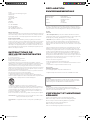 1
1
-
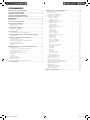 2
2
-
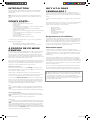 3
3
-
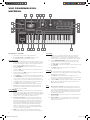 4
4
-
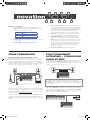 5
5
-
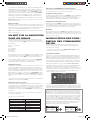 6
6
-
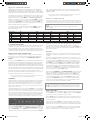 7
7
-
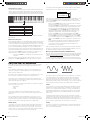 8
8
-
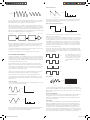 9
9
-
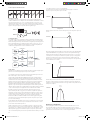 10
10
-
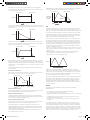 11
11
-
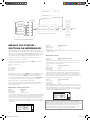 12
12
-
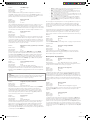 13
13
-
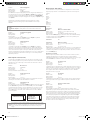 14
14
-
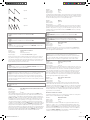 15
15
-
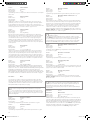 16
16
-
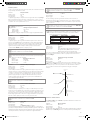 17
17
-
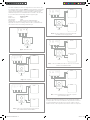 18
18
-
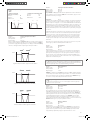 19
19
-
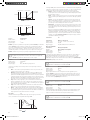 20
20
-
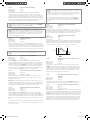 21
21
-
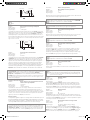 22
22
-
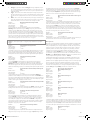 23
23
-
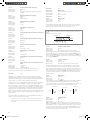 24
24
-
 25
25
-
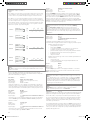 26
26
-
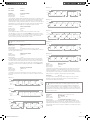 27
27
-
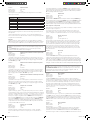 28
28
-
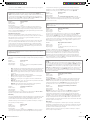 29
29
-
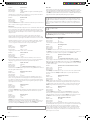 30
30
-
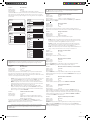 31
31
-
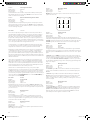 32
32
-
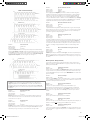 33
33
-
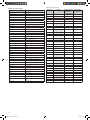 34
34
-
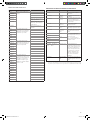 35
35
-
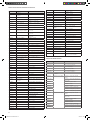 36
36
-
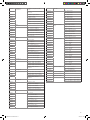 37
37
-
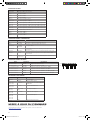 38
38
-
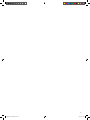 39
39
American Musical MiniNova Mode d'emploi
- Catégorie
- Synthétiseur
- Taper
- Mode d'emploi
- Ce manuel convient également à
Autres documents
-
Novation UltraNova Mode d'emploi
-
Roland GR-30 Le manuel du propriétaire
-
Roland VP-03 Le manuel du propriétaire
-
Roland ALPHA JUNO Le manuel du propriétaire
-
Roland VK-1000 Le manuel du propriétaire
-
Novation Xio 49 Mode d'emploi
-
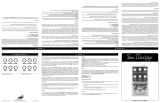 Earthquaker Devices Sea Machine Mode d'emploi
Earthquaker Devices Sea Machine Mode d'emploi
-
Elektron Digitone Manuel utilisateur
-
Novation Dicer Guide de démarrage rapide
-
M-Audio CTRL49 Le manuel du propriétaire